Page 1

P525
Manual do utilizador
Page 2
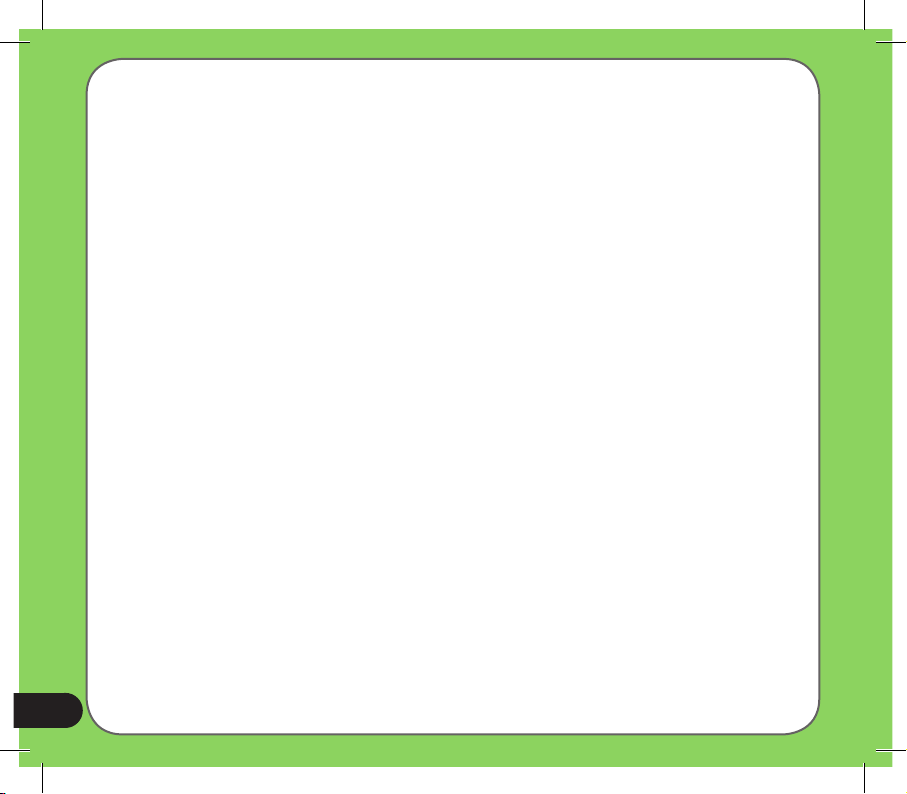
2
Primeira edição V1
Junho de 2006
Copyright © 2006 ASUSTeK COMPUTER INC. Reservados todos os direitos.
Nenhuma parte deste manual, incluindo os produtos e software aqui descritos, pode ser reproduzida,
transmitida, transcrita, armazenada num sistema de recuperação, ou traduzida para outro idioma
por qualquer forma ou por quaisquer meios, excepto a documentação mantida pelo comprador
como cópia de segurança, sem o consentimento expresso e por escrito da ASUSTeK COMPUTER
INC.(“ASUS”).
A garantia do produto ou a manutenção não será alargada se: (1) o produto for reparado, modicado
ou alterado, a não ser que tal reparação, modicação ou alteração seja autorizada por escrito pela
ASUS; ou (2) caso o número de série do produto tenha sido apagado ou esteja em falta.
A ASUS FORNECE ESTE MANUAL “TAL COMO ESTÁ” SEM QUALQUER TIPO DE GARANTIA
QUER EXPRESSA QUER IMPLÍCITA, INCLUINDO MAS NÃO LIMITADA ÀS GARANTIAS
IMPLÍCITAS OU CONDIÇÕES DE PRÁTICAS COMERCIAIS OU ADEQUABILIDADE PARA UM
DETERMINADO FIM. EM CIRCUNSTÂNCIA ALGUMA PODE A ASUS, SEUS DIRECTORES,
OFICIAIS, EMPREGADOS OU AGENTES SER RESPONSABILIZADA POR QUAISQUER DANOS
INDIRECTOS, ESPECIAIS, ACIDENTAIS OU CONSEQUENTES.(INCLUINDO DANOS PELA PERDA
DE LUCROS, PERDA DE NEGÓCIO, PERDA DE UTILIZAÇÃO OU DE DADOS, INTERRUPÇÃO
DA ACTIVIDADE, ETC.) MESMO QUE A ASUS TENHA SIDO ALERTADA PARA A POSSIBILIDADE
DE OCORRÊNCIA DE TAIS DANOS, RESULTANTES DE QUALQUER DEFEITO OU ERRO NESTE
MANUAL OU NO PRODUTO.
AS ESPECIFICAÇÕES E INFORMAÇÕES CONTIDAS NESTE MANUAL SÃO FORNECIDAS
APENAS PARA FINS INFORMATIVOS E ESTÃO SUJEITAS A ALTERAÇÃO EM QUALQUER
ALTURA SEM AVISO PRÉVIO, NÃO CONSTITUINDO QUALQUER OBRIGAÇÃO POR PARTE DA
ASUS. A ASUS NÃO ASSUME QUALQUER RESPONSABILIDADE POR QUAISQUER ERROS
OU IMPRECISÕES QUE POSSAM APARECER NESTE MANUAL, INCLUINDO OS PRODUTOS E
SOFTWARE NELE DESCRITOS.
Microsoft, Activesync, Outlook, Pocket Outlook, Windows e o logótipo Windows são marcas
registadas da Microsoft Corporation nos Estados Unidos e noutros países. Os produtos Microsoft
estão licenciados para OEMs pela Microsoft Lincensing, Inc., uma empresa subsidiária da Microsoft
Corporation.
Page 3
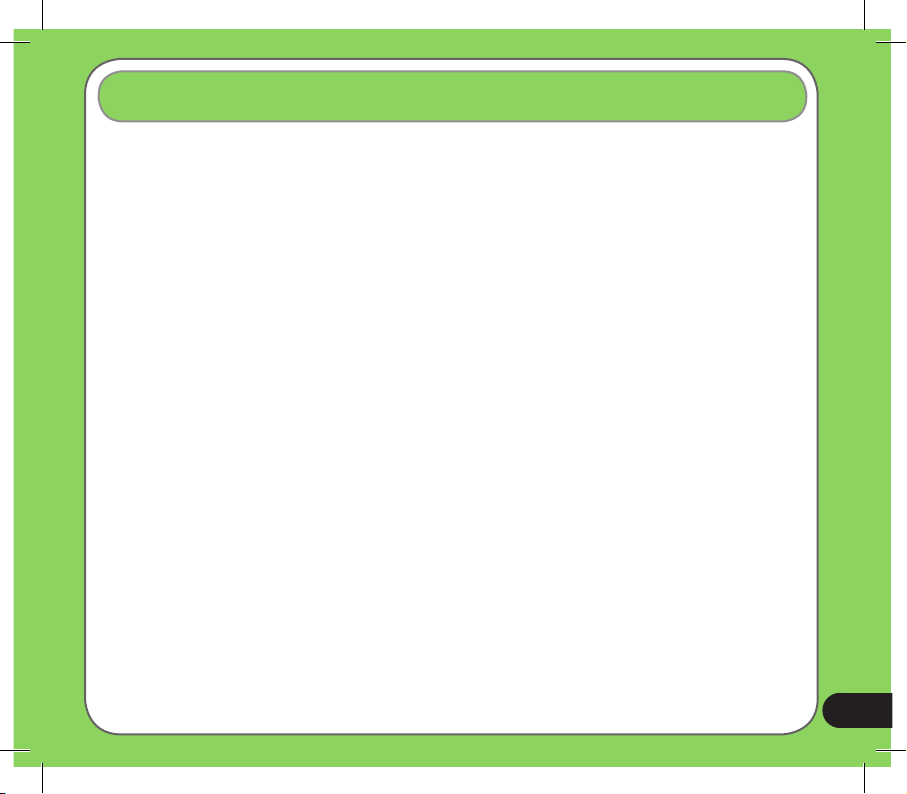
3
Índice
Especicações do P525 ........................................................................ 8
Conteúdo da embalagem ...................................................................... 9
Capítulo 1: Introdução
Familiarize-se com o seu P525 ........................................................... 12
Disposição..................................................................................................... 12
Descrição dos componentes do dispositivo .................................................. 14
Preparação do dispositivo .................................................................. 16
Instalação do cartão SIM e da bateria ..........................................................16
Carregamento da bateria .............................................................................. 18
Primeiras operações ........................................................................... 19
Alimentação do dispositivo............................................................................ 19
Utilização da caneta ......................................................................................19
Calibração do P525....................................................................................... 20
Bloqueio das teclas e dos botões .................................................................20
O ecrã Hoje ........................................................................................... 21
Ícones indicadores de estado .......................................................................22
Orientação do ecrã........................................................................................ 25
O menu Iniciar ...............................................................................................26
Page 4
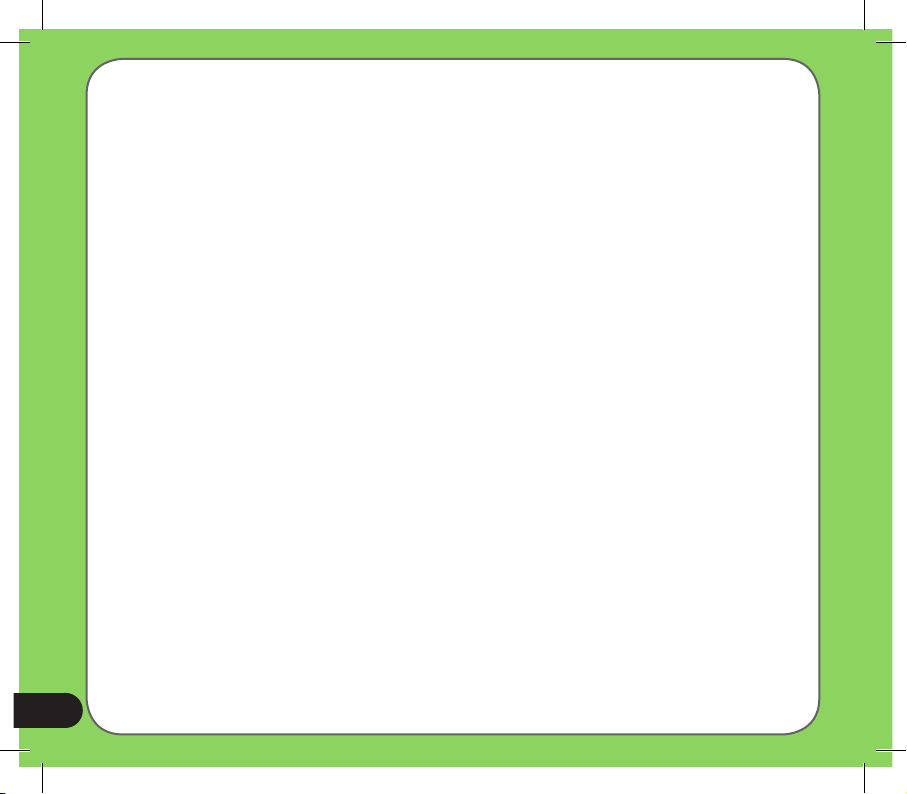
4
Capítulo 2: Introdução de dados
Utilização do Painel de introdução .................................................... 28
Utilização do teclado apresentado no ecrã ................................................... 28
Utilização do T9 ............................................................................................30
Escrever e desenhar no ecrã .............................................................. 33
Gravação de voz .................................................................................. 34
Utilização do ActiveSync™ ................................................................. 36
Sincronização por USB ................................................................................. 38
Sincronização por Bluetooth ......................................................................... 39
Sincronização por infravermelhos (IV) .......................................................... 39
Sincronização com o Exchange Server ............................................. 40
Denição de uma agenda de sincronização ................................................. 42
Procurar informação ........................................................................... 43
Obter ajuda ........................................................................................... 44
Capítulo 3: Características do telemóvel
Utilização do telemóvel ....................................................................... 46
O teclado do telemóvel apresentado no ecrã ...............................................46
Utilização do modo de voo ............................................................................ 46
Ajuste do volume do dispositivo .................................................................... 47
Fazer chamadas ................................................................................... 48
Utilização do teclado ..................................................................................... 48
Utilização do teclado do telemóvel apresentado no ecrã ............................. 48
Page 5
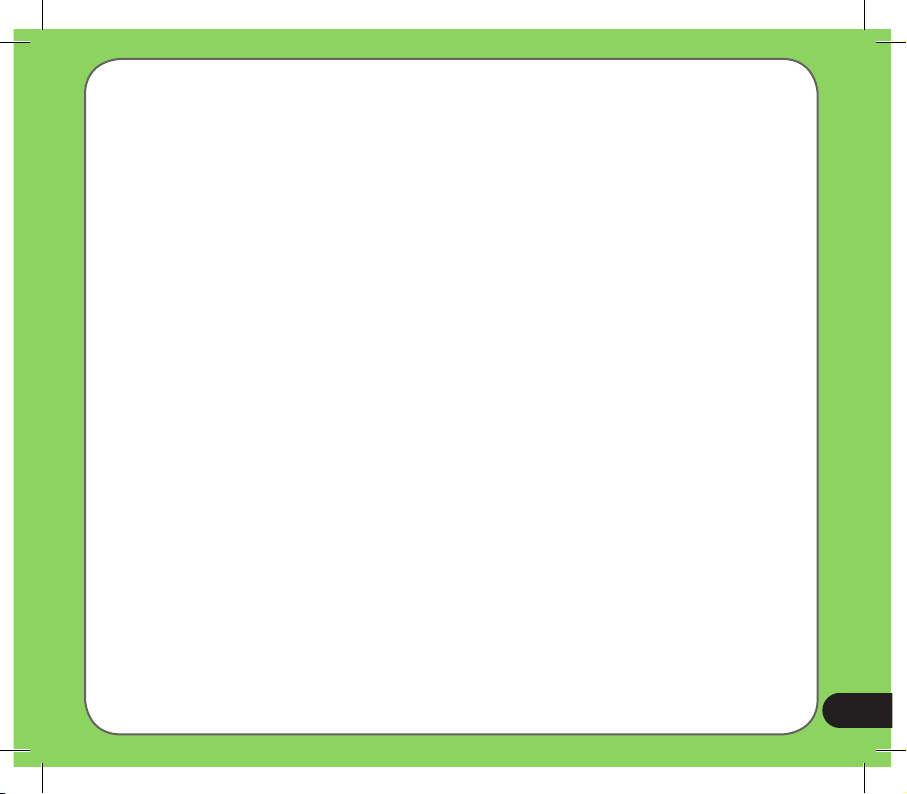
5
Fazer chamadas a partir da opção Contactos .............................................. 50
Fazer chamadas a partir da opção Registo de Chamadas ........................... 50
Utilização da função Marcação rápida .......................................................... 51
Utilização da opção Comando de voz........................................................... 52
Receber chamadas .............................................................................. 53
Capítulo 4: Funções sem os
Utilização da função Bluetooth® ......................................................... 56
Resumo ......................................................................................................... 56
Activação da função Bluetooth no dispositivo ............................................... 56
Conguração da função Bluetooth ............................................................... 57
Utilização da função WLAN (IEEE 802.11b) ....................................... 63
Introdução ..................................................................................................... 63
Activação da função WLAN no dispositivo.................................................... 63
Conguração da WLAN ...............................................................................64
Utilização da função de infravermelhos (IV) ..................................... 66
Denição da ligação por GPRS .......................................................... 67
Ligação por GPRS ........................................................................................ 70
Terminar a ligação por GPRS ....................................................................... 71
Utilização da opção Ferramenta GPRS ........................................................ 72
Capítulo 5: Os meus segredos
Utilização da opção Os meus segredos ............................................ 74
Page 6
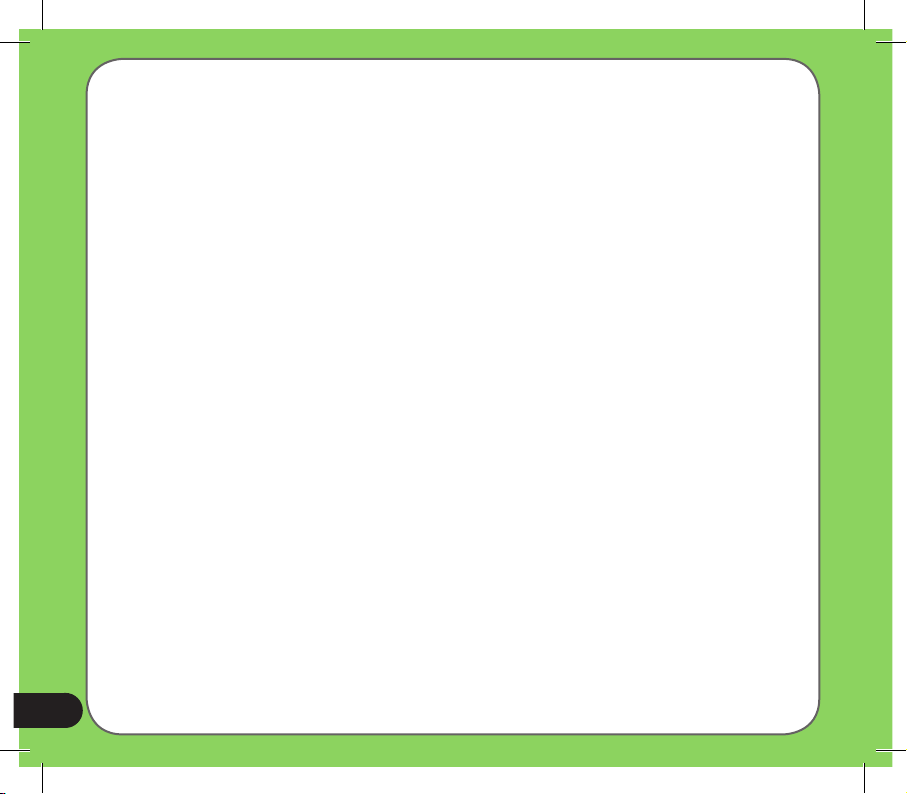
6
Activação da pasta Os meus segredos......................................................... 74
Desbloquear a pasta Os meus segredos ...................................................... 76
Bloquear a pasta Os meus segredos ............................................................ 77
Denição da pasta Os meus segredos ......................................................... 78
Desactivar a pasta Os meus segredos ......................................................... 81
Capítulo 6: Capacidades multimédia
Utilização da câmara ........................................................................... 86
Abrir a câmara............................................................................................... 86
Funções do botão de direcção no modo de câmara ..................................... 87
O ecrã do modo de câmara ..........................................................................89
Tirar fotograas ............................................................................................. 97
O ecrã do modo de vídeo............................................................................ 101
Gravação de clips de vídeo......................................................................... 107
Visualização de imagens e de vídeos ...............................................112
Visualização de imagens e de vídeos ..........................................................112
Capítulo 7: Outras capacidades
O Business Card Reader ....................................................................114
Utilização do Business Card Reader ...........................................................114
Denição do toque .............................................................................117
Adicionar um toque à lista de selecção........................................................117
Denição do toque .......................................................................................118
Denição de activação .......................................................................119
Comutador de modo .......................................................................... 120
Page 7
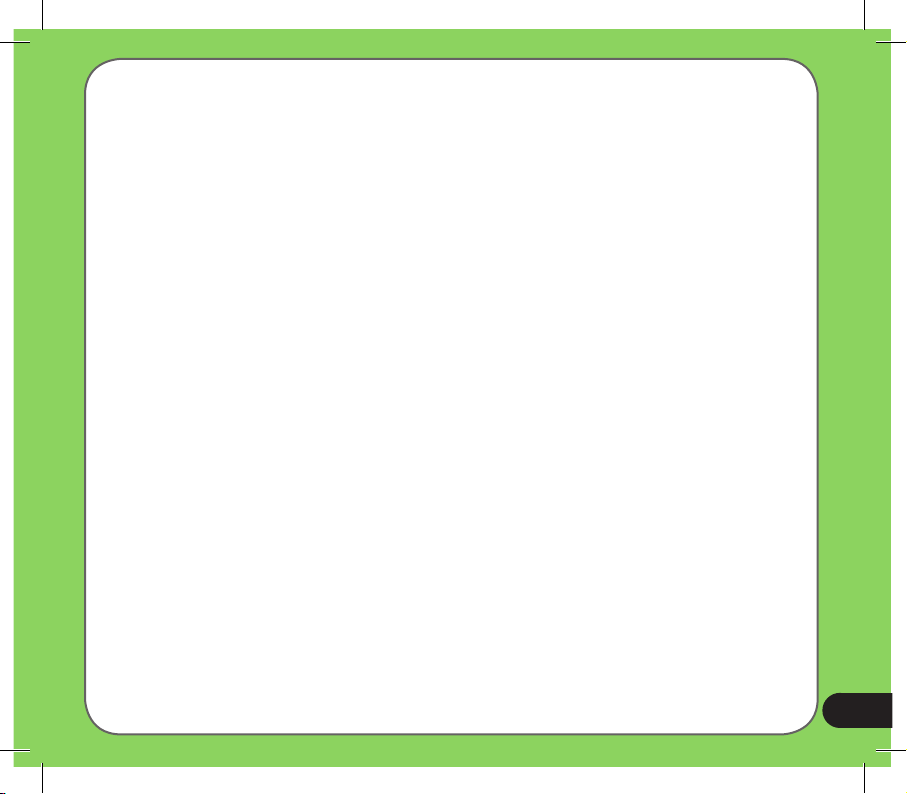
7
Informação do sistema ...................................................................... 121
Reposição das predenições de fábrica ......................................... 122
Capítulo 8: Estado dos componentes do dispositivo
O ícone Estado ASUS ........................................................................ 124
Modo da CPU.............................................................................................. 125
Denição USB ............................................................................................. 125
Brilho do LCD .............................................................................................. 126
Bateria ................................................................................................... 126
Memória ................................................................................................... 127
Cartão de memória .....................................................................................127
Programas em execução ............................................................................ 128
Denições ...................................................................................................128
Ap�ndice�ndicendice
Avisos ................................................................................................. 130
Contactos ........................................................................................... 134
Page 8
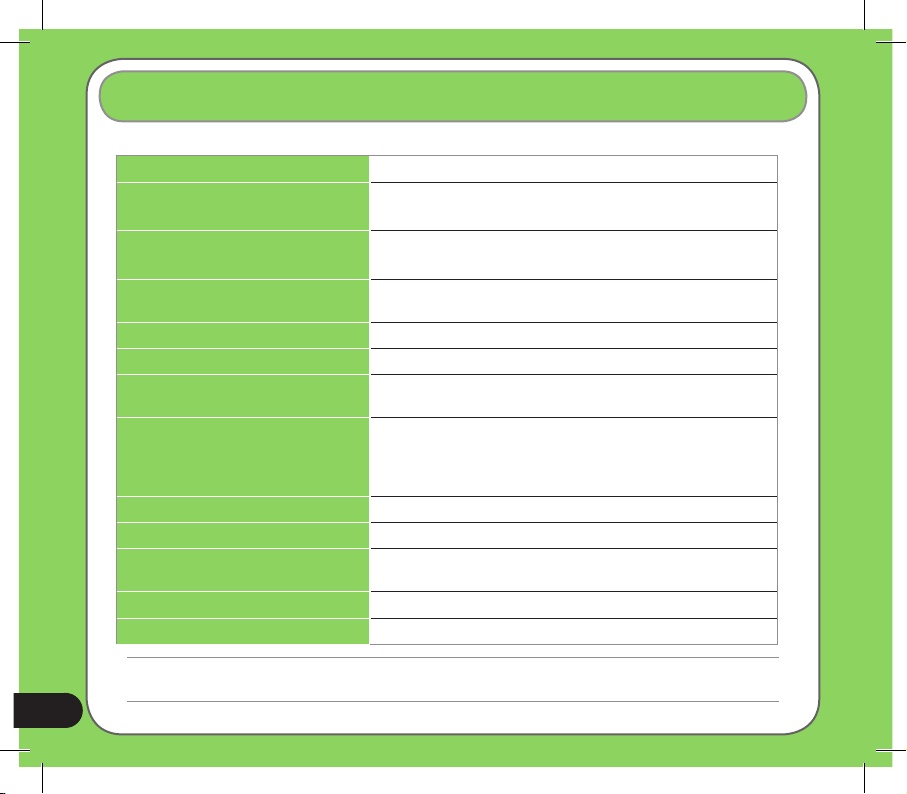
8
Especicações do P525
Processador Processador Intel® XScale™ de 416 MHz
Sistema operativo Microsoft® Windows Mobile™ 5.0
Pocket PC Phone Edition
Memória 128 MB de memória Flash ROM
64 MB de memória SDRAM
Ecrã Ecrã LCD TFT táctil, de 2,8", 65536 cores, resolução de
240 x 320 e transreectivo
Banda de frequ�ncia Quatro bandas GSM (850/900/1800/1900 MHz)
GPRS Classe B, várias ranhuras de classe 10
Câmara Câmara CMOS de 2,0 megapíxeis com lente de focagem
automática e ash incluído
Ligações WLAN : 802.11b
Bluetooth : V2.0
Infravermelhos : SIR
USB : Cliente USB 1.1
Capacidade da bateria Bateria de iões de lítio de 1300 mAh
Ranhuras de expansão Ranhura para cartão de memória MiniSD
Áudio Porta de áudio de 2,5 mm
Microfone e altifalante incorporados
Peso 160 g (com bateria)
Dimensões 116,8 x 59 x 19 mm
NOTA:
As especicações estão sujeitas a alteração sem aviso prévio.
Page 9
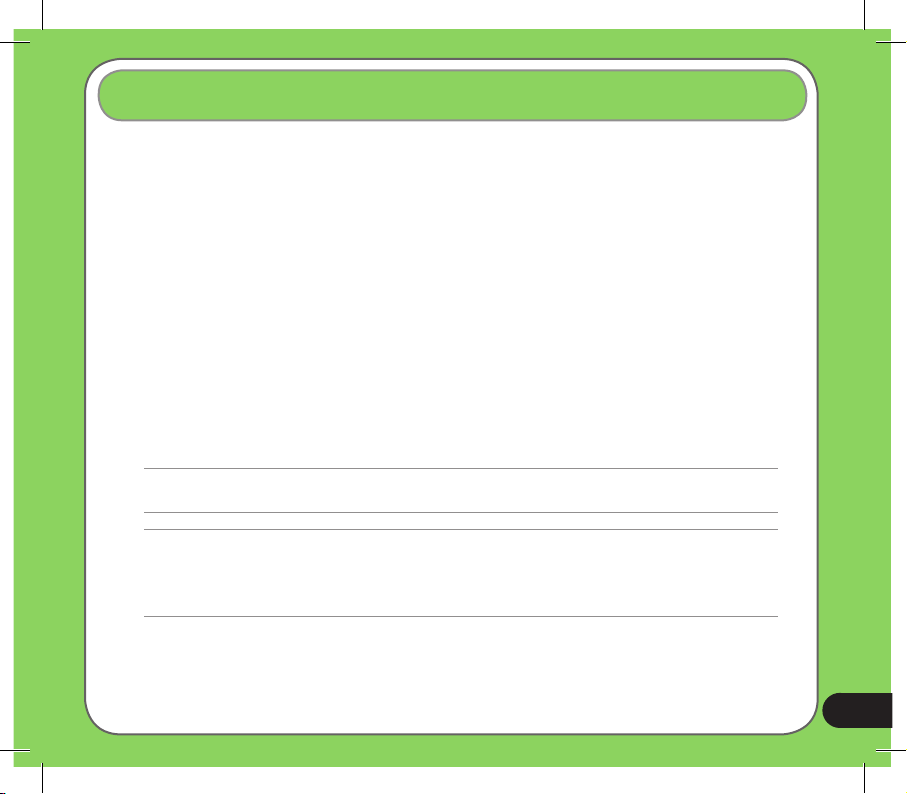
9
Verique a embalagem do seu P525 para ver se os seguintes itens constam da mesma:
• Dispositivo P525 da ASUS
• Bateria de iões de lítio de 1300 mAh
• Transformador a.c.
• Cabo USB
• Caneta
• Estojo de protecção
• Auriculares
• CD de introdução
• Manual do utilizador
• Guia de consulta rápida
NOTA:
Caso qualquer um dos itens acima esteja danicado ou em falta, contacte o vendedor.
Conteúdo da embalagem
ATENÇÃO:
• Para reduzir o risco de incêndio, utilize apenas o tipo de bateria correcto. Consulte a secção “Instalação do cartão
SIM e da bateria” para mais informações.
• Não tente desmontar a bateria.
• Elimine correctamente as baterias usadas. Para tal, consulte as entidades locais.
Page 10
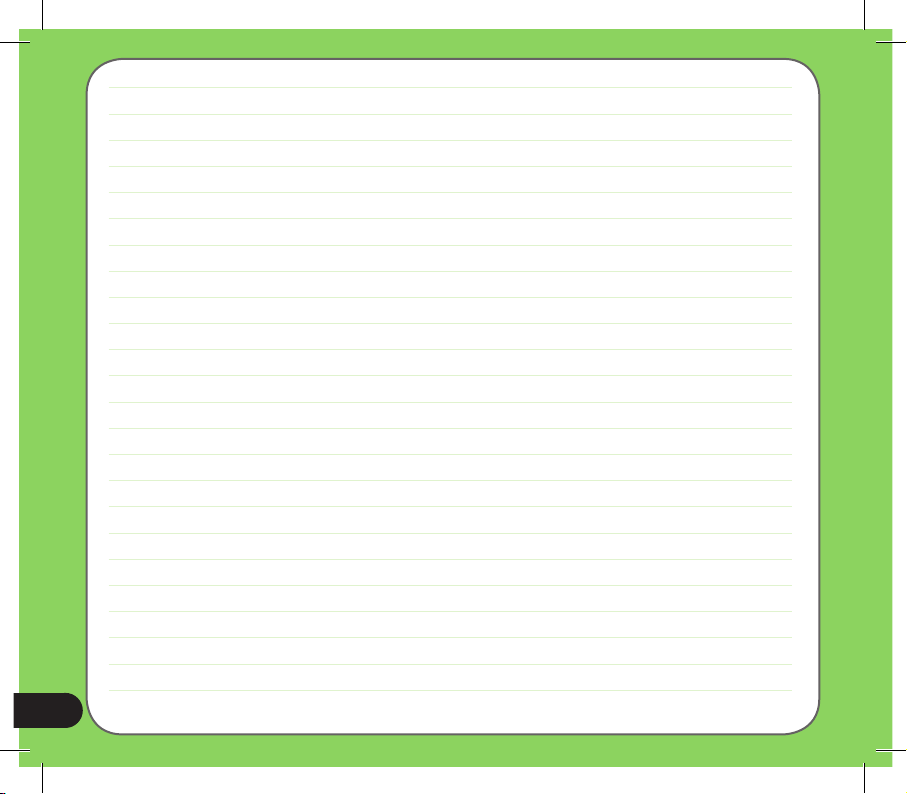
10
Page 11

11
Introdução
Capítulo
• Familiarize-se com o seu P525
• Preparação do dispositivo
• Primeiras operações
• O ecrã Hoje
1
Page 12
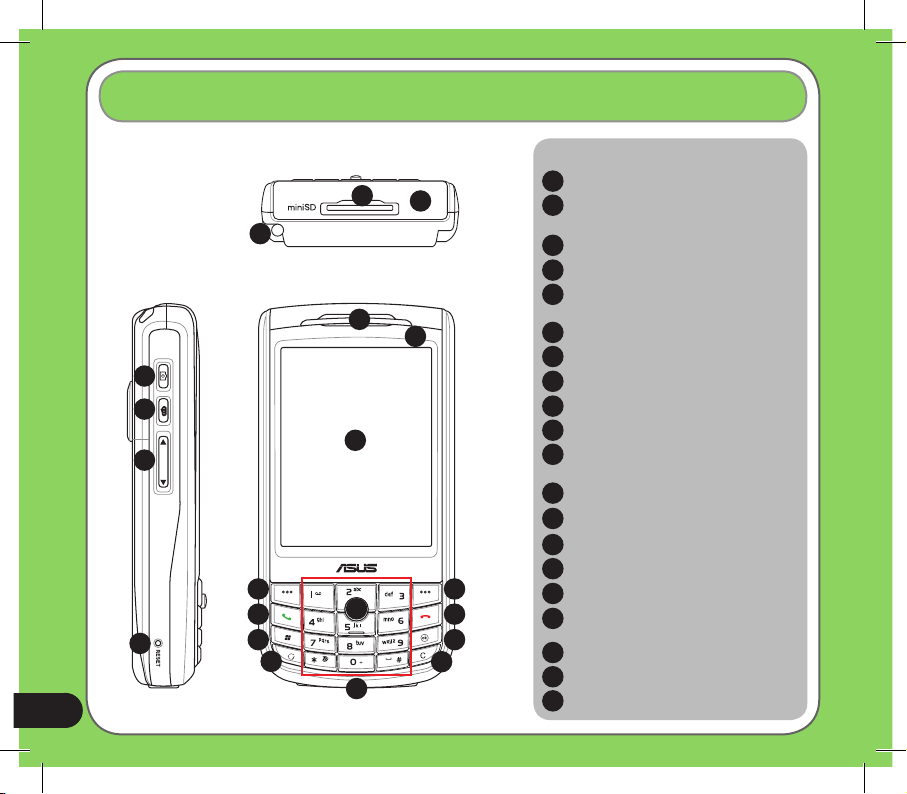
12
Familiarize-se com o seu P525
Parte superior
Lado esquerdo Parte da frente
1
2
4
5
6
7
9
10
11
12
13
14
17
18
19
20
15
16
Componentes:
Caneta
Ranhura para cartões de
memória MiniSD
I Porta de infravermelhos (IV)
Botão da câmara
Botão dos comandos de voz /
de gravação
Botão controlador de volume
Botão Reset
Receptor do auricular
LED de noticação
Ecrã LCD táctil
Tecla para função apresentada
à esquerda do ecrã
Tecla Chamar
Tecla Iniciar
Comutador de modo/de tarefa
Botão de direcção
Teclado alfanumérico
Tecla para função apresentada
à direita do ecrã
Tecla Terminar chamada
Tecla OK ou Fechar
Tecla Limpar
1
2
3
4
5
6
7
8
9
10
11
12
13
14
15
16
17
18
3
8
19
20
Disposição
Page 13
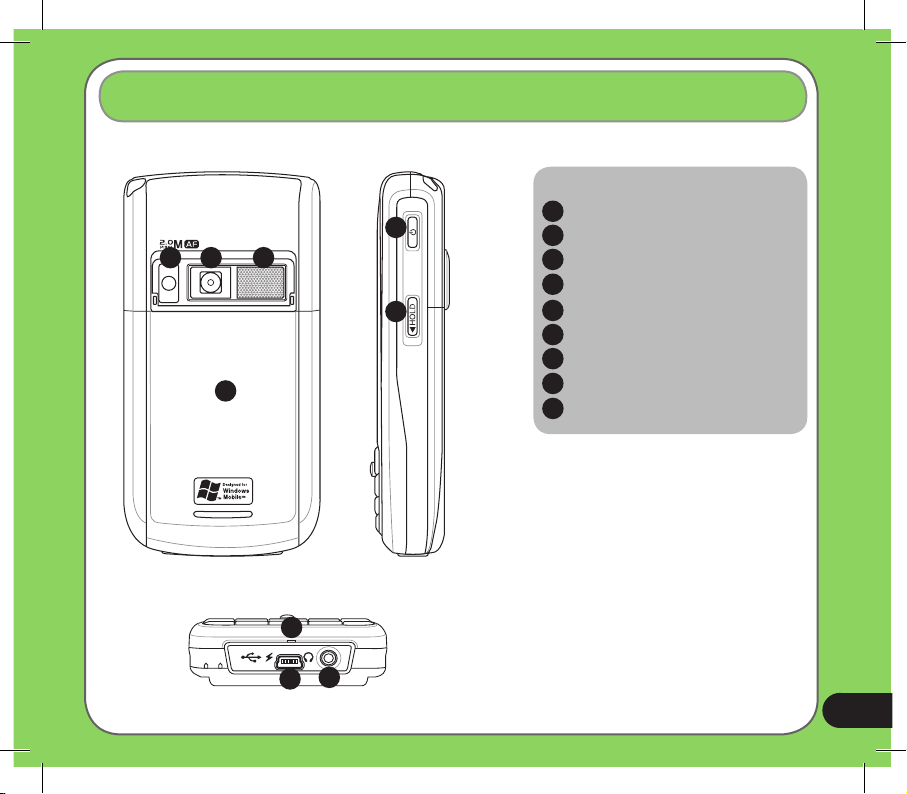
13
Familiarize-se com o seu P525
Parte inferior
Lado direito
Parte de trás
29
28
25
26
24
2321 22
Componentes:
Flash da câmara
Lente da câmara
Altifalante
Compartimento da bateria
Botão de alimentação
Botão Hold
Microfone
Conector mini USB
Ranhura para auricular
21
22
23
24
25
26
27
28
27
29
Page 14
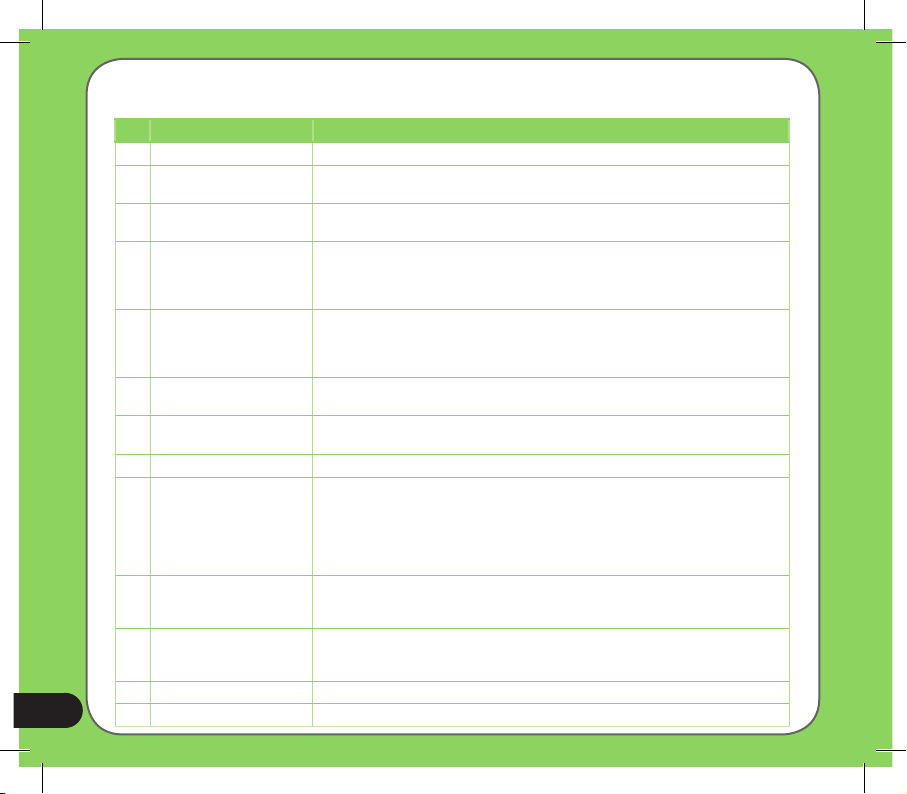
14
Descrição dos componentes do dispositivo
Nº. Item Descrição
1 Caneta Utilize a caneta para escrever, desenhar ou seleccionar itens no ecrã táctil.
2 Ranhura para cartões de
memória MiniSD
Utilize esta ranhura para introduzir o seu cartão de memória MiniSD.
3 Porta de infravermelhos
(IV)
Permite-lhe transmitir dados para outro dispositivo que tenha uma porta de
infravermelhos.
4 Botão da câmara/do
obturador
Prima para passar para o modo de câmara. No modo de câmara, prima
este botão até meio para activar a focagem automática e depois prima-o
totalmente para tirar a fotograa. No modo de vídeo, prima totalmente este
botão para iniciar a gravação de vídeo e volte a premi-lo para parar.
5 Botão dos comandos de
voz/de gravação
Prima este botão para poder começar a utilizar os comandos de voz. Esta
opção permite ao dispositivo receber os comandos por voz. Pode também
manter este botão premido ou premir a caneta sobre o ícone de gravação da
aplicação para gravar cheiros de voz.
6 Botão controlador de
volume
Prima os botões de setas para ajustar o volume.
7 Botão Reset Utilize a caneta para premir o botão Reset para proceder à reposição do
software do seu dispositivo.
8 Receptor do auricular Permite-lhe ouvir as chamadas recebidas/feitas.
9 LED de noticação Este LED colorido notica-o das seguintes situações:
• Verde - Telemóvel totalmente carregado.
• Verde intermitente - Rede detectada.
• Vermelho - O telemóvel está a ser carregado.
• Vermelho intermitente - Noticação de eventos.
• Azul intermitente - Função Bluetooth® ou WLAN (IEEE 802.11b) activada.
10 Ecrã LCD táctil Este ecrã LCD TFT táctil, de 2,8", de 65536 cores, com uma resolução de
240 x 320 e transreectivo, permite-lhe escrever, desenhar ou seleccionar
itens utilizando a caneta.
11 Tecla para função
apresentada à esquerda
do ecrã
Executa a função que aparece indicada por cima da tecla.
12 Tecla Chamar Prima esta tecla para receber ou fazer uma chamada.
13 Tecla Iniciar Abre o menu Iniciar do Windows Mobile®.
Page 15
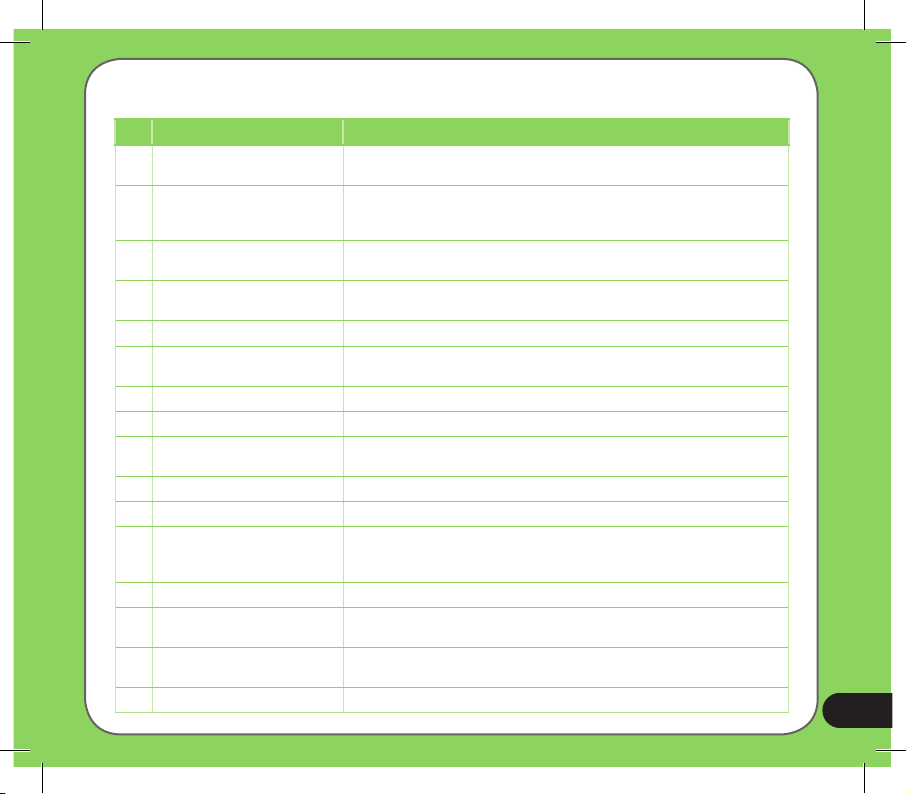
15
Descrição dos componentes do dispositivo
Nº. Item Descrição
14 Comutador de modo/de
tarefa
Permite-lhe mudar de aplicações e de tarefas.
15 Botão de direcção Este botão de direcção é utilizado para a deslocação pelos menus.
Prima a parte central do botão para executar uma aplicação ou, no
modo câmara, prima o botão para tirar uma fotograa.
16 Teclado numérico Permite uma fácil marcação de números ao fazer uma chamada
telefónica.
17 Tecla para função
apresentada à direita do ecrã
Executa a função que aparece indicada por cima da tecla.
18 Tecla Terminar chamada Prima para terminar uma chamada.
19 Tecla OK ou Fechar Prima para conrmar um comando ou para fechar/sair de uma
aplicação aberta.
20 Tecla Limpar Prima para eliminar um carácter ou um número à esquerda.
21 Flash da câmara Permite-lhe tirar fotograas em ambientes com pouca luminosidade.
22 Lente da câmara Esta câmara de 2 megapíxeis inclui uma lenta de focagem automática
e ash.
23 Altifalante Permite-lhe ouvir cheiros de áudio e as chamadas recebidas.
24 Compartimento da bateria Contém a bateria que alimenta o dispositivo.
25 Botão de alimentação Prima uma vez para colocar o dispositivo no modo de suspensão ou
para o reactivar. Mantenha este botão premido para ligar e desligar o
dispositivo.
26 Botão Hold Prima para desactivar todas as teclas incluindo o ecrã LCD táctil.
27 Microfone Utilizado para atender as chamadas, para emitir comandos de voz e
para gravar cheiros de áudio ou de voz.
28 Conector mini USB Utilize este conector para sincronizar os seus dados ou para carregar
a bateria.
29 Porta do auricular Ligue o auricular a esta porta.
Page 16

16
Instalação do cartão SIM e da bateria
Antes de fazer uma chamada telefónica com o P525, tem de instalar um cartão SIM
(Subscriber Identity Module). Um cartão SIM inclui o seu número de telefone, os seus dados
de assinante, a sua lista telefónica e uma memória adicional para o telemóvel.
O P525 inclui uma bateria recarregável de iões de lítio.
As baterias novas vêm parcialmente descarregadas devendo ser totalmente carregadas
antes de serem utilizadas. Por norma, as baterias só atingem a sua capacidade máxima
após terem sido carregadas e descarregadas pelo menos quatro (4) vezes. Recomendamoslhe que proceda ao carregamento das baterias novas durante a noite mesmo que estas
dêem indicação de estarem completamente carregadas após algumas horas. Por vezes,
durante o carregamento inicial, este pode parar. Neste caso, torna-se necessário remover a
bateria, aguardar cerca de quinze (15) minutos e depois voltar a carregá-la.
Preparação do dispositivo
1. Remova a tampa do compartimento
da bateria.
NOTA:
Se o dispositivo estiver ligado, este desliga-
se automaticamente após a abertura do
compartimento da bateria.
ATENÇÃO:
Utilize apenas baterias aprovadas pela ASUS.
Para instalar um cartão SIM e a bateria:
Page 17

17
2. Remova a bateria.
3. Introduza o cartão SIM com o contacto
dourado voltado para baixo e com o
entalhe virado para o canto superior
esquerdo da ranhura, tal como
mostrado.
4. Reponha a bateria no compartimento
com os contactos de cobre alinhados
com o condutor de cobre do
dispositivo.
5. Reponha a tampa do compartimento
da bateria.
Page 18
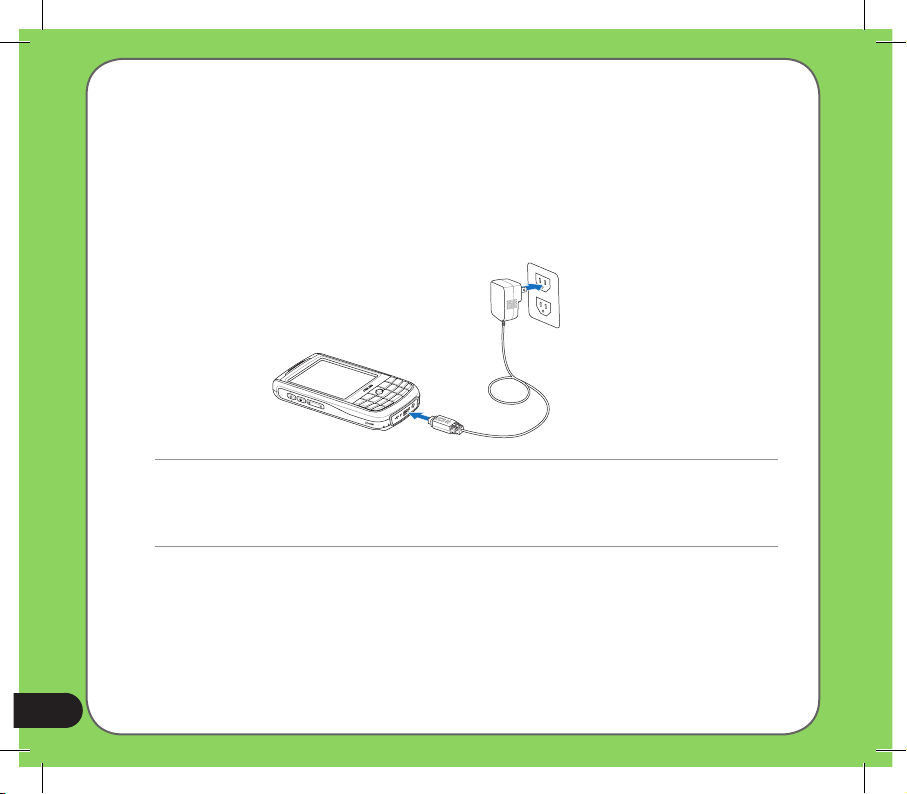
18
Carregamento da bateria
A bateria incluída na embalagem encontra-se parcialmente carregada. Carregue a bateria
durante cerca de quatro (4) horas antes de a utilizar pela primeira vez.
Para carregar a bateria:
1. Ligue a cha do transformador a.c. ao conector do sistema existente na parte inferior do
dispositivo.
2. Ligue a cha de alimentação a.c. a uma tomada eléctrica ou extensão com ligação à terra.
NOTA:
• O LED de noticação ca vermelho e o ícone de carregamento da bateria aparece na barra de estado como
sinal de que a bateria está a ser carregada.
• Se a bateria car totalmente descarregada, terá de a recarregar durante pelo menos vinte minutes antes de
poder voltar a ligar o dispositivo.
Page 19
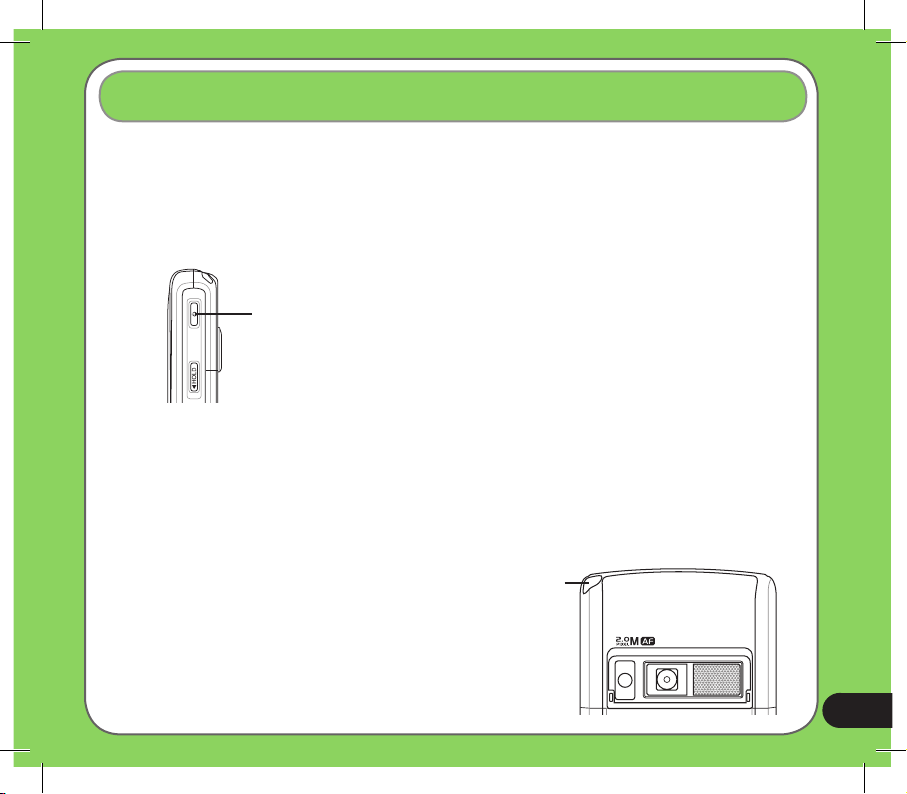
19
Alimentação do dispositivo
Certique-se de que o P525 está totalmente carregado antes de o utilizar pela primeira vez.
Para ligar:
1. Mantenha premido o botão de alimentação.
Botão de alimentação
Primeiras operações
2. Siga as instruções no ecrã para proceder ao seu alinhamento e denir o fuso horário.
Utilização da caneta
A caneta é um dispositivo que se encontra por trás do canto superior direito do P525.
• Utilize a caneta para escrever, desenhar, seleccionar ou arrastar um item no ecrã.
• Prima a caneta uma vez sobre um item para o
seleccionar.
• Mantenha a caneta premida sobre um item para
aceder ao menu.
Caneta
Page 20
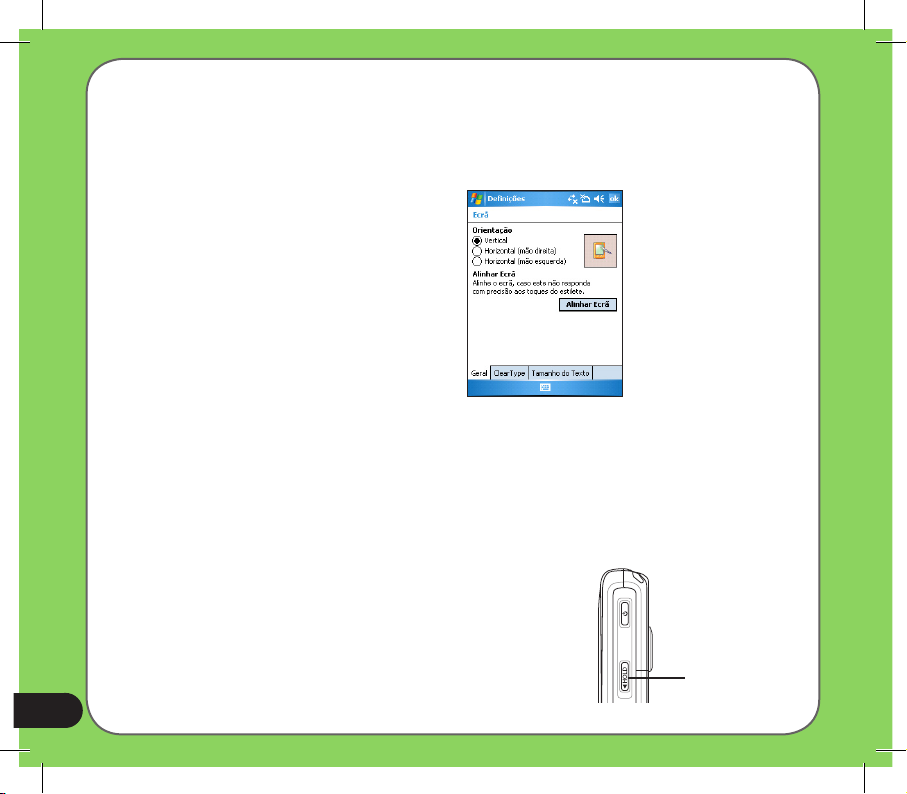
20
Calibração do P525
A calibração do seu dispositivo assegura a activação dos itens mostrados no ecrã e sobre os
quais premiu a caneta. Esta operação de calibração envolve premir a caneta sobre a parte
central dos alvos mostrados em vários pontos do ecrã.
Para calibrar o ecrã:
Bloqueio das teclas e dos botões
É possível bloquear as teclas e os botões do seu dispositivo para evitar a marcação de
números de telefone ou a execução acidental de qualquer aplicação. Para bloquear as teclas
e os botões:
1. Procure o botão Hold que se encontra no lado direito do
dispositivo.
2. Deslize o botão para baixo para bloquear.
3. Para desbloquear, deslize o botão para cima.
Botão Hold
1. Prima Iniciar > Denições >
separador Sistema e depois prima a
caneta sobre o ícone Ecrã.
2. No separador Geral prima a caneta
sobre a opção Alinhar ecrã e siga as
instruções apresentadas no ecrã para
calibração do mesmo.
Pode também aceder ao ecrã de calibração
premindo ao mesmo tempo o comutador de
modo e a tecla Limpar.
Page 21
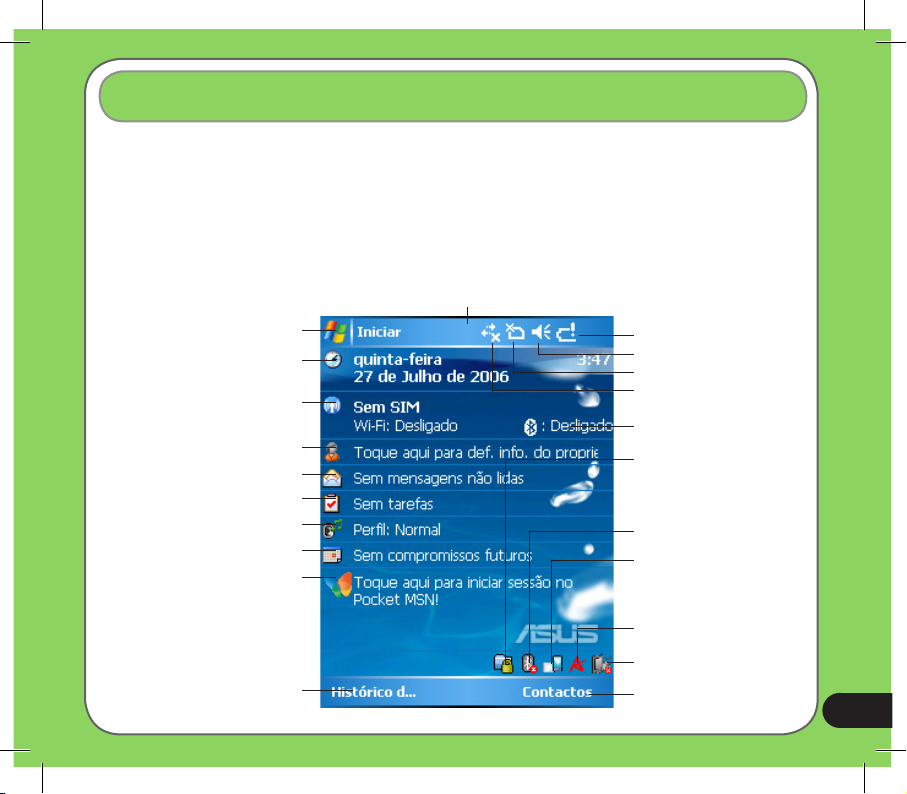
21
Prima para abrir o menu Iniciar
Prima para denir a data, a hora
e o alerta.
Apresenta o actual fornecedor de
rede e o estado da ligação
Prima para denir a informação
do utilizador
Prima para abrir mensagens
Prima para congurar tarefas
Prima para congurar um perl
Prima para ler ou introduzir
compromissos
Prima para iniciar a sessão no
Pocket MSN
Prima para ver o histórico de
chamadas
Indica o estado da bateria
Prima para ajustar o volume
Mostra o estado do sinal
Prima para visualizar o estado
da ligação
Prima para alterar as denições
da WLAN (IEEE 802.11b)
Prima para ver o estado da CPU
do sistema, da denição USB,
o nível de brilho do ecrã LCD, o
estado da bateria, da memória e
do cartão de memória MiniSD
Prima para abrir a lista
Contactos
Prima para alterar as denições
da função Bluetooth
Prima para bloquear,
desbloquear ou alterar as
denições da opção Os meus
segredos
(Apresentada apenas quando a opção Os meus
segredos é activada.)
Prima para alterar a orientação
do ecrã
Mostra o estado da ligação
Bluetooth
®
O ecrã Hoje
O ecrã Hoje apresenta informação que lhe é útil. Pode congurar o ecrã Hoje de forma a que
este inclua toda a informação importante de que necessita.
• Para aceder ao ecrã Hoje, prima Iniciar > Hoje.
• Para personalizar o ecrã Hoje, prima Iniciar > Denições > separador Pessoais >
Hoje.
Segue-se uma descrição da informação normalmente apresentada no ecrã Hoje:
Barra de estado
Page 22
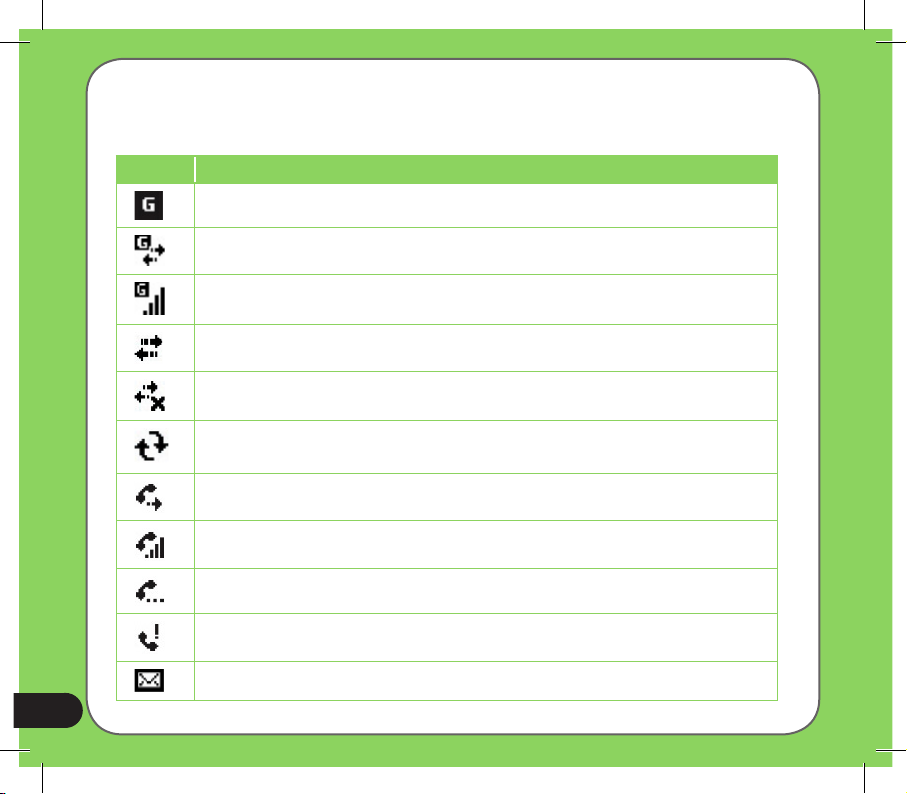
22
Ícones indicadores de estado
Consulte a tabela seguinte para car a conhecer os ícones apresentados no ecrã Hoje.
Ícone Descrição
Serviço GPRS (General Packet Radio Services) disponível.
Ligação por GPRS.
Ligação estabelecida por GPRS.
Ligação através do ActiveSync.
Ligação através do ActiveSync não activada.
Sincronização em curso através do ActiveSync.
Chamada reencaminhada.
Chamada em curso.
Chamada em espera.
Chamada não atendida.
Nova mensagem.
Page 23
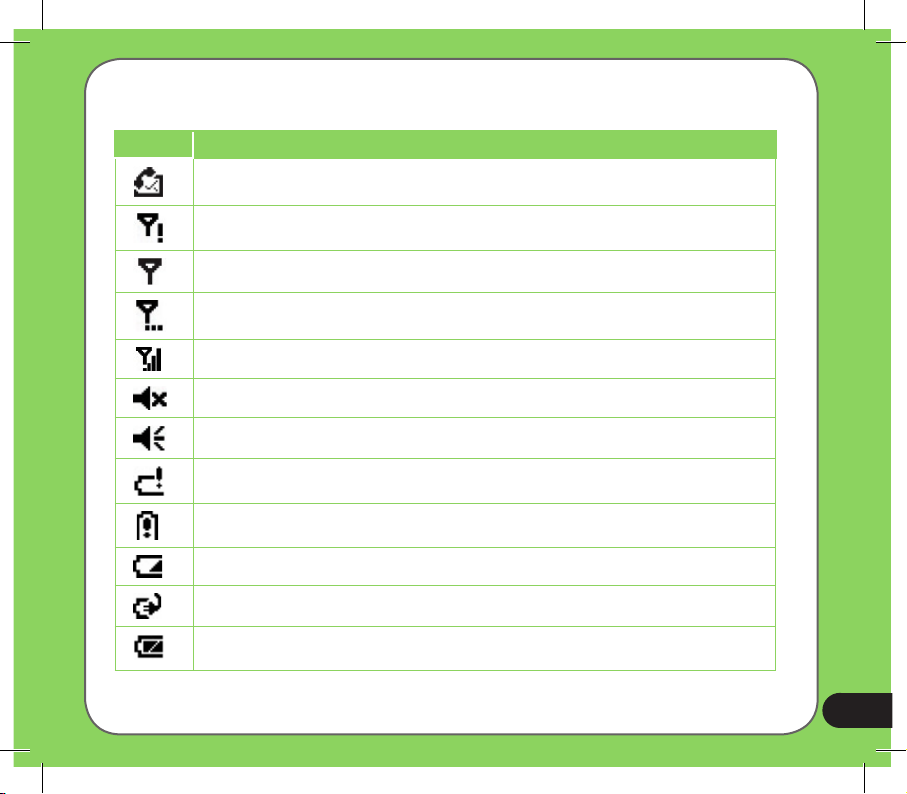
23
Ícones indicadores de estado
Ícone Descrição
Nova mensagem de voz.
Sem rede.
Sem sinal.
A procurar a rede.
Potência do sinal.
Som desligado.
Som ligado.
Bateria fraca.
Bateria muito fraca.
Bateria parcialmente carregada.
A carregar bateria.
Bateria totalmente carregada.
Page 24
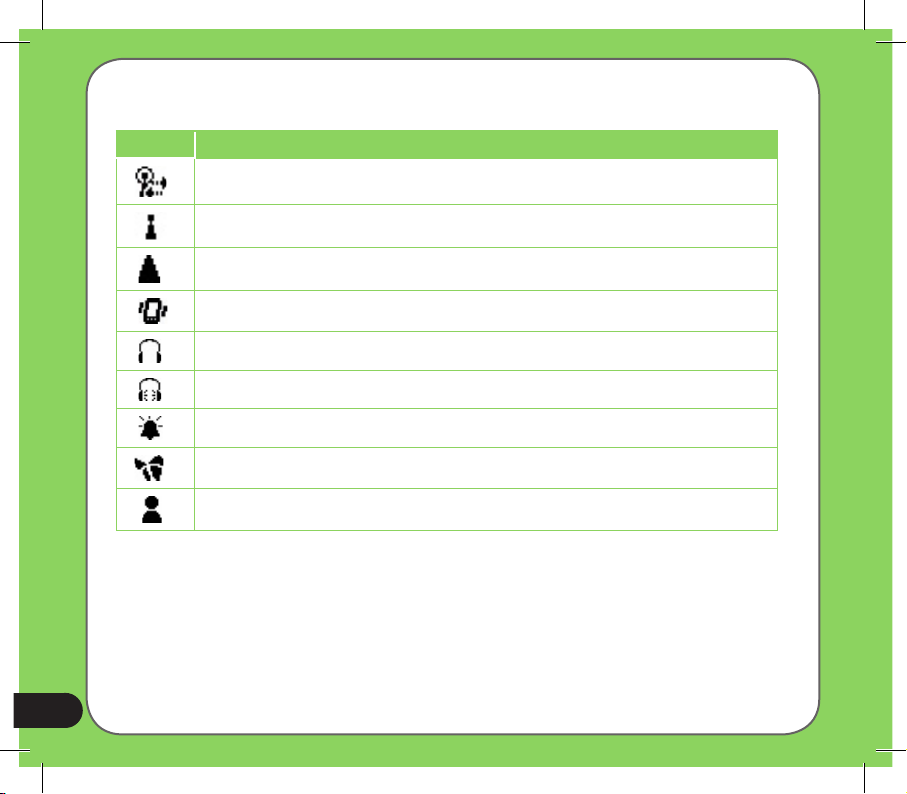
24
Ícones indicadores de estado
Ícone Descrição
A procurar ligação Wi-Fi.
Ligação Wi-Fi activa.
Roaming. Este ícone é apresentado apenas se tiver o serviço de roaming internacional.
Modo de vibração ou de silêncio activado.
Auriculares Bluetooth ligados.
Auriculares Bluetooth ligados e com som.
Alerta denido
Serviço de noticação do Pocket MSN.
Serviço de conversação online do Pocket MSN activo.
Page 25
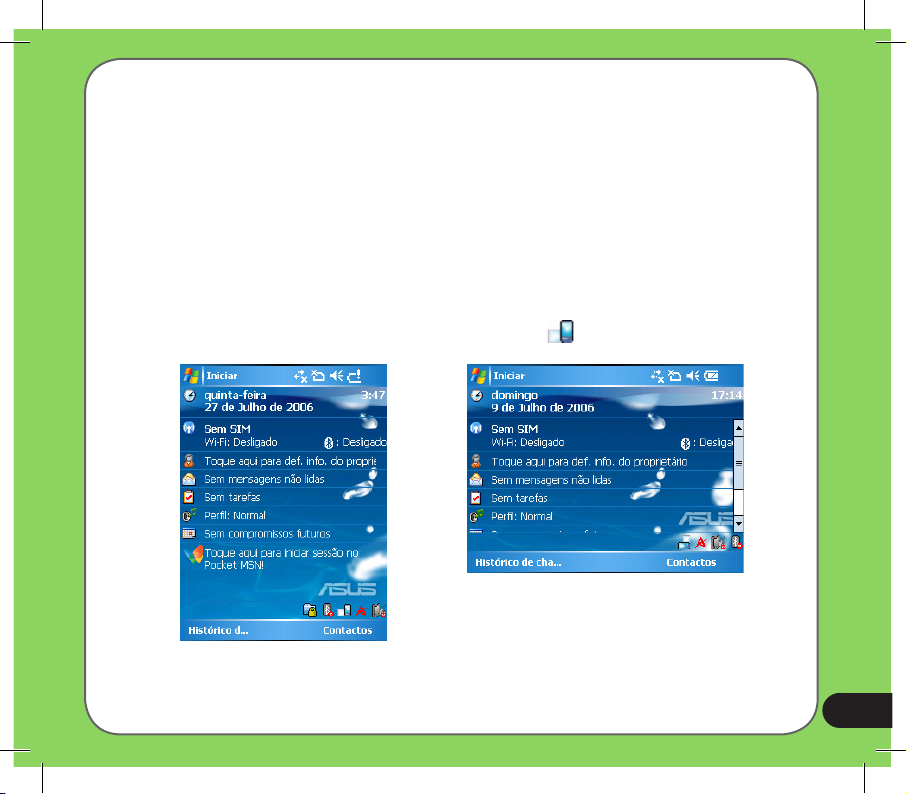
25
Orientação do ecrã
Pode escolher três orientações para o ecrã:
1. Vertical
2. Horizontal (lado direito)
3. Horizontal (lado esquerdo)
Dena a orientação do ecrã para o modo vertical para uma melhor visualização ou utilização
de determinadas aplicações do seu dispositivo. Dena para o modo horizontal para ver
imagens, clips de vídeo ou para visualizar cheiros de texto maiores.
Para alterar a orientação do ecrã, prima Iniciar > Denições > separador Sistema > Ecrã e
depois escolha a orientação pretendida.
Pode também alterar a orientação do ecrã premindo o ícone .
Modo vertical
Modo horizontal
Page 26
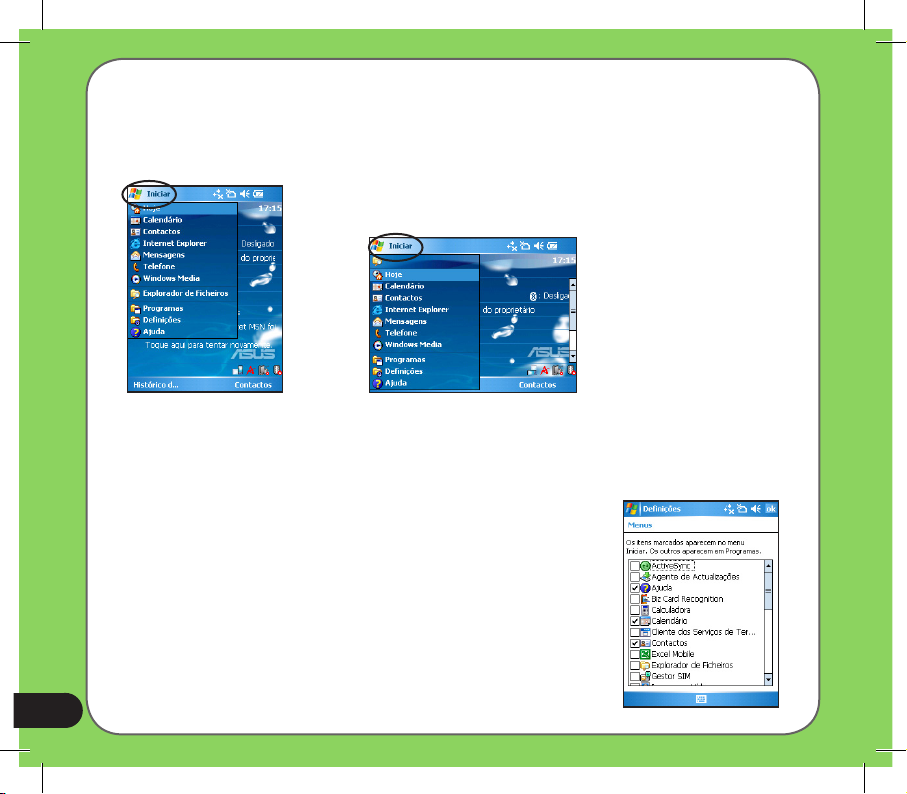
26
O menu Iniciar
O menu Iniciar contém vários programas e várias aplicações que costuma utilizar.
Prima Iniciar para ver os vários itens do menu:
Pode também personalizar os itens que aparecem no menu Iniciar.
Para tal:
1. Prima Iniciar > Denições > separador Pessoal > Menus.
2. Seleccione as caixas de vericação dos itens que quer que
constem do menu Iniciar. Pode escolher até sete (7) itens.
Modo vertical
Modo horizontal
Page 27

27
Introdução de dados
Capítulo
• Utilização do Painel de introdução
• Escrever e desenhar no ecrã
• Gravação de voz
• Utilização do ActiveSync™
• Sincronização com o Exchange Server
• Procurar informação
• Obter ajuda
2
Page 28
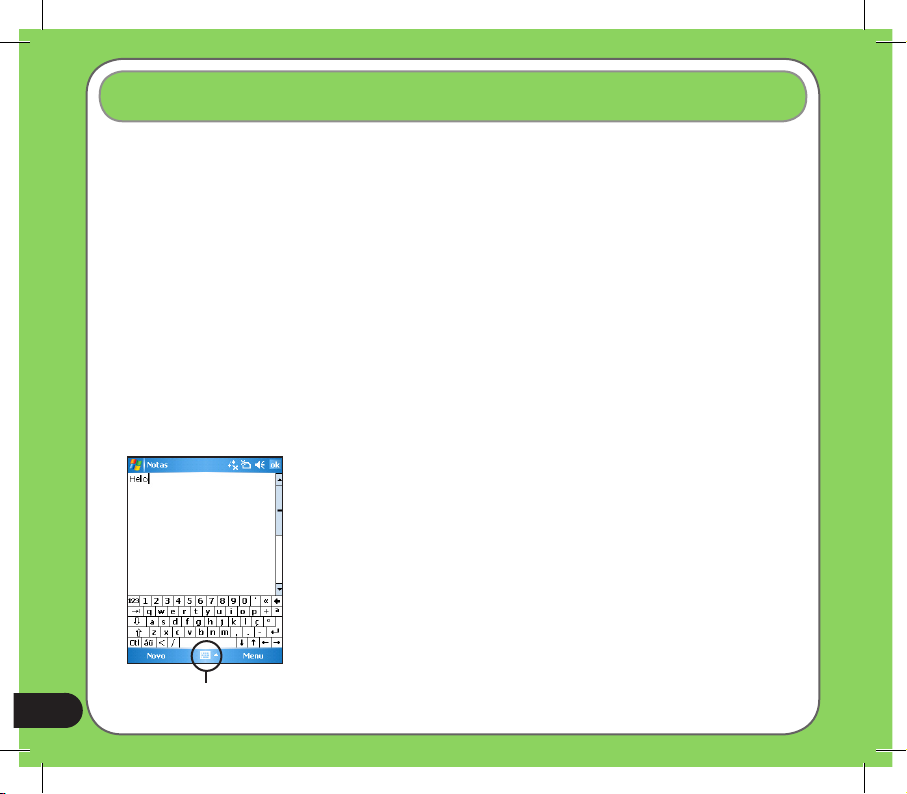
28
Utilização do Painel de introdução
Ao iniciar uma aplicação ou ao seleccionar um campo que requer a introdução de texto, de
símbolos ou de números, o ícone do Painel de introdução aparece na barra de menus. O
Painel de introdução permite-lhe seleccionar vários métodos para introdução de dados no seu
dispositivo, incluindo: O teclado e T9.
Utilização do teclado apresentado no ecrã
Com o teclado apresentado no ecrã pode introduzir texto, símbolos, números ou outros
caracteres especiais sempre que tal seja possível.
Para introduzir texto através do teclado apresentado no ecrã:
1. Numa aplicação, prima a caneta sobre a seta do Painel de introdução e de seguida
prima a caneta sobre a opção Teclado.
2. Introduza o texto pretendido premindo as teclas correspondentes no teclado
apresentado no ecrã.
Painel de introdução
Page 29
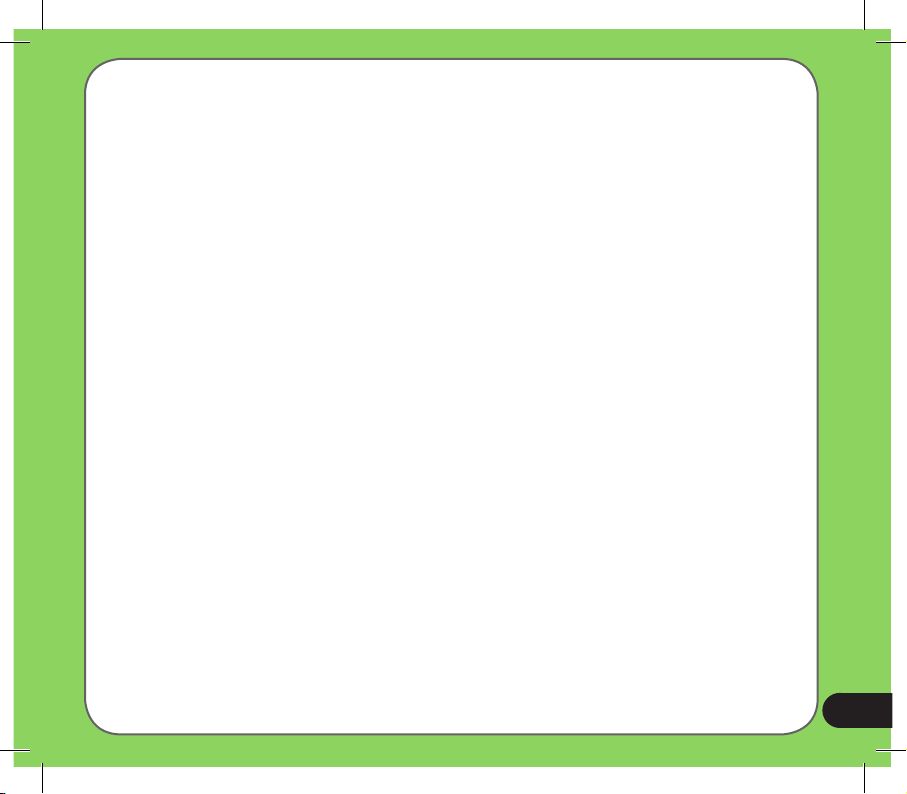
29
Para ampliar o teclado:
1. Prima a caneta sobre a seta do Painel de introdução e depois prima a opção Opções.
2. Seleccione a opção Teclado na lista Métodos de introdução.
3. Prima a caneta sobre a opção Teclas grandes.
Page 30
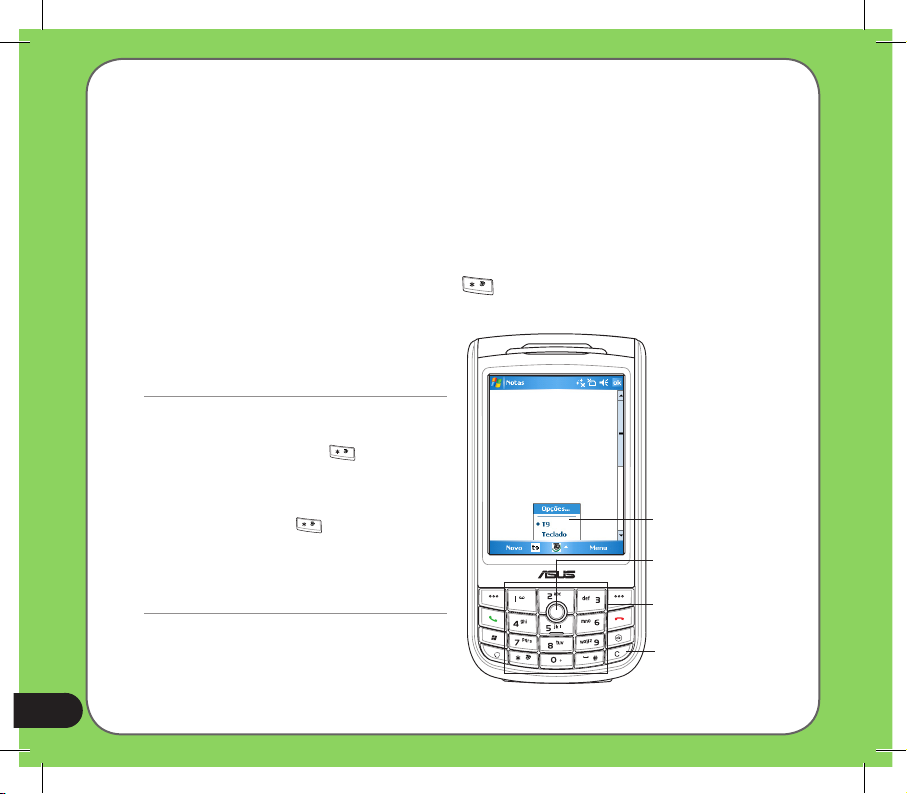
30
Utilização do T9
O T9 permite-lhe introduzir texto em formato alfanumérico. À medida que for introduzindo texto
alfanumérico no seu teclado, o T9 faz automaticamente a correspondência entre a informação
introduzida e a provável palavra completa.
Para utilizar o T9:
Utilize o botão de direcção
para seleccionar a palavra
Prima para eliminar
o carácter ou o texto
seleccionado à esquerda
Teclado alfanumérico
Lista de palavras
• Numa aplicação, prima a caneta sobre a seta do Painel de introdução e de seguida
prima a caneta sobre a opção T9 ou
• Quando estiver a editar um documento sem ter escolhido o T9 como método de
introdução, prima demoradamente a tecla para activar o T9 da ASUS.
SUGESTÃO:
• Para alternar entre as opções “Símbolos”, “123”,
“Abc” e “T9 Inglês” durante a utilização do T9,
prima demoradamente a tecla para ver o menu
de atalhos e depois utilize o botão de direcção para
escolher a opção pretendida.
• Quando estiver a editar um documento sem ter
escolhido o T9 como método de introdução, prima
demoradamente a tecla para activar o T9 da
ASUS.
• Após utilizar o método de introdução T9, prima a
caneta sobre o ícone Introdução para minimizar
o teclado ou prima demoradamente a tecla “*” para
passar para outro método de introdução.
Page 31

31
Atalhos do T9
• Para introduzir uma letra ou um número, prima as teclas correspondentes no teclado.
• Para introduzir uma palavra ou um número a partir da lista de palavras:
a. Utilize o botão de direcção para mover a barra de selecção pela lista de palavras.
b. Prima o botão de direcção para adicionar a palavra ou o número seleccionado.
c. Prima a tecla para eliminar o carácter anterior ou o texto seleccionado.
Page 32

32
Page 33

33
Escrever e desenhar no ecrã
É possível escrever ou desenhar directamente no ecrã e ainda guardar notas na sua própria
letra. Se preferir utilizar a sua própria letra ou desenhos nas suas notas, deve denir o modo
de introdução para Escrever. Se preferir utilizar texto, dena o modo de introdução para
Introduzir.
Para denir o modo de introdução no Notas:
1. Prima Iniciar > Programas > Notas.
2. Na lista Notas, prima Menu > Opções.
3. Na caixa Modo predenido: prima a seta para baixo e seleccione uma das seguintes
opções:
• Escrever- se quiser desenhar ou introduzir texto manuscrito numa nota.
• Introduzir- se quiser criar uma nota digitada.
4. Dena as outras opções conforme as suas preferências.
5. Prima a tecla quando terminar.
Para escrever uma nota:
1. Prima Iniciar > Programas > Notas.
2. Na lista Notas, prima Novo.
3. Escreva o seu texto no ecrã.
4. Quando terminar, prima a tecla para voltar à lista Notas.
Page 34

34
Gravação de voz
O seu dispositivo permite-lhe gravar cheiros de som e de voz, ou adicionar uma gravação a
uma nota.
Para iniciar a gravação de voz:
1. Mantenha o botão de gravação premido para iniciar a
gravação.
2. Liberte o botão para parar a gravação.
3. Prima a tecla para fechar e sair.
Para criar um cheiro de voz com o Notas:
1. Prima Iniciar > Programas > Notas.
2. Na lista Notas, prima Novo.
3. Se não conseguir ver a barra de
ferramentas de gravação, prima Menu
> Ver Barra de Ferramentas de
Gravação.
4. Prima o ícone de gravação para iniciar
a gravação.
5. Coloque o microfone próximo da sua
boca ou da origem do som.
6. Prima a caneta sobre o botão Parar
para terminar a gravação. Um ícone
de gravação aparece na nota.
7. Prima .
Mantenha este botão
premido para gravar
Page 35

35
Para adicionar um cheiro gravado a uma nota guardada:
1. Prima Iniciar > Programas > Notas.
2. Na lista Notas, prima a caneta sobre uma nota guardada para a abrir.
3. Se não conseguir ver a barra de ferramentas de gravação, prima Menu > Ver Barra de
Ferramentas de Gravação.
4. Prima o ícone de gravação para iniciar a gravação.
5. Coloque o microfone próximo da sua boca ou da origem do som.
6. Prima a caneta sobre o botão Parar para terminar a gravação. Um ícone de gravação
aparece na nota.
7. Prima .
Page 36

36
Utilização do ActiveSync™
O ActiveSync™ permite-lhe sincronizar os dados no seu dispositivo com os dados no seu
computador. O ActiveSync permite-lhe também fazer a sincronização através de uma rede
sem os ou de telemóvel utilizando o Microsoft Exchange Server e desde que a sua operadora
de telemóvel ou empresa utilize o Microsoft Exchange Server com o Exchange ActiveSync.
Ao fazer a sincronização directa com o Exchange Server, pode manter-se actualizado mesmo
com o seu PC desligado.
Durante a sincronização, o ActiveSync compara os dados do seu dispositivo com os dados no
seu computador ou no Exchange Server, e actualiza todos os dados com as alterações mais
recentes.
Pode seleccionar e sincronizar dados nos seguintes locais e utilizando o ActiveSync:
• Contactos
• Calendário
• Correio electrónico
• Tarefas
• Notas
• Favoritos
• Ficheiros
• Suporte de armazenamento
Pode também trocar dados entre o seu computador e o dispositivo sem fazer a sincronização.
O ActiveSync encontra-se já instalado no seu dispositivo no entanto, antes de poder
sincronizar os dados com o computador, terá de instalar primeiro o ActiveSync no computador.
Instale o ActiveSync a partir do CD da Microsoft incluído na embalagem do dispositivo.
Após a instalação do ActiveSync, congure uma relação de sincronização entre o dispositivo
e o computador. O ActiveSync reconhece o dispositivo e transfere automaticamente as
denições de sincronização que tiver guardadas no mesmo.
Page 37

37
Se quiser fazer a sincronização do seu dispositivo utilizando o Exchange Server e através da
sua empresa ou fornecedor de serviços, obtenha o nome do Exchange Server, o nome de
utilizador, a senha e o nome de domínio junto do seu administrador de rede antes de abrir o
Assistente de conguração da sincronização.
Para instalar e congurar o ActiveSync no seu computador:
1. Introduza o CD da Microsoft incluído na embalagem do dispositivo na respectiva
unidade.
2. Siga as instruções que aparecem no ecrã.
3. Após concluída a conguração, o Assistente de conguração da sincronização é
automaticamente iniciado ao ligar o dispositivo ao computador. Siga as instruções no
ecrã para concluir a conguração com o assistente.
4. Através do Assistente de conguração da sincronização, pode:
• Congurar uma ligação através do Exchange Server para fazer a sincronização directa
com este. Obtenha junto do seu administrador de rede as informações necessárias.
• Criar uma relação de sincronização entre o computador e o dispositivo.
5. Seleccione o tipo de informação que pretende sincronizar.
6. Após concluir a conguração através do assistente, o ActiveSync faz a sincronização
automática do seu dispositivo. Pode desligar o dispositivo após concluída a operação de
sincronização.
NOTA:
• Aquando da ligação, o seu dispositivo é automaticamente sincronizado com o seu computador. O ActiveSync faz a
sincronização sempre que é feita qualquer alteração quer no dispositivo quer no computador.
• Não é possível utilizar a WLAN para sincronizar a base de dados.
• Consulte a ajuda do seu Windows® Mobile para mais informações acerca da sincronização com o ActiveSync.
Page 38

38
Sincronização por USB
Pode fazer a sincronização entre o seu dispositivo e o computador utilizando o cabo USB que
vem incluído na embalagem.
Para sincronizar o seu dispositivo por USB:
1. Após a instalação do ActiveSync no computador, ligue a cha USB ao conector mini
USB existente na parte inferior do dispositivo.
2. Ligue a outra extremidade do cabo USB ao computador. Aquando da ligação, o
ActiveSync faz a sincronização automática do seu dispositivo.
Page 39

39
Sincronização por Bluetooth
Pode ligar o dispositivo ao computador utilizando a tecnologia sem os Bluetooth.
Para sincronizar o seu dispositivo por Bluetooth:
1. Congure a função Bluetooth no seu computador para que esta suporte o ActiveSync.
Consulte a ajuda do ActiveSync no seu computador para mais informações.
2. Ligue a função Bluetooth no dispositivo. Consulte a secção “Utilização da função
Bluetooth” no Capítulo 4, para mais informações.
3. No dispositivo, prima Iniciar > Programas > ActiveSync.
4. No ecrã do ActiveSync, prima Menu > Ligações...ções.... Certique-se de que o dispositivo se
encontra ao alcance da função Bluetooth do computador.
Se esta for a primeira vez que está a ligar ao computador através da função Bluetooth,
execute o assistente da função Bluetooth no dispositivo e congure uma parceria
Bluetooth entre o dispositivo e o computador. Consulte o Capítulo 4 para mais
informações sobre as denições da ligação sem os por Bluetooth.
Sincronização por infravermelhos (IV)
Pode ligar o dispositivo ao computador utilizando a porta de infravermelhos incorporada.
Para sincronizar o seu dispositivo por infravermelhos (IV):
1. Congure o ActiveSync no computador para a recepção de feixes infravermelhos.
Consulte a ajuda do ActiveSync no seu computador para mais informações.
2. No dispositivo, prima Iniciar > Programas > ActiveSync.
3. No ActiveSync, prima Menu > Ligar através de IR. Certique-se de que a porta IV do
dispositivo está alinhada com a porta IV do computador e ao alcance desta.
4. Prima a caneta sobre a opção Sincronizar.
Page 40

40
Para sincronizar o dispositivo com o Exchange Server:
Sincronização com o Exchange Server
1. No menu do ActiveSync, prima Menu
> Adicionar Origem do Servidor.
2. No campo Endereço do servidor,
introduza o nome do servidor que
está a executar o Exchange Server e
depois prima Seguinte.
Se necessário, prima a caneta sobre
a caixa de vericação Este servidor
requer uma ligação encriptada
(SSL).
Page 41

41
4. Prima a caneta sobre as caixas de
vericação para seleccionar os itens
de dados que pretende sincronizar
com o Exchange Server. Para alterar
as denições de sincronização
disponíveis, seleccione um item de
dados e depois prima Denições.
Prima Concluir quando terminar.
3. Introduza o seu nome de utilizador,
a senha e o domínio e depois prima
Seguinte.
5. Inicie o processo de sincronização.
Page 42

42
Denição de uma agenda de sincronização
Para denir a sincronização com o Exchange Server:
1. No ecrã do ActiveSync, prima Menu >
Agenda.
2. Consulte a tabela para mais
informações.
Volume Conguração recomendada
Alto Seleccione um intervalo menor na
lista Horas de mais tráfego.
Baixo Seleccione a opção Assim que
os itens são recebidos ou um
intervalo maior na lista Horas de
menos tráfego.
Durante o
roaming
Assinale a opção Em roaming,roaming,
utilizar denições acima.
Page 43

43
Procurar informação
Com a ferramenta de pesquisa pode procurar cheiros e outros itens armazenados no seu
dispositivo ou cartão de memória externo MiniSD. A pesquisa pode ser feita por nome de
cheiro ou por palavras que constem de cheiros nas várias aplicações, incluindo as opções
Calendário, Contactos, Excel Mobile, Word Mobile, Outlook Mobile, Ajuda, Mensagens,
Notas e Tarefas. Pode também ltrar a sua pesquisa especicando apenas cheiros com um
tamanho superior a 64 KB.
Para procurar um cheiro ou um outro item:
1. Prima Iniciar > Programas > Procurar.
2. No campo Procurar introduza o nome do cheiro, a palavra ou outra informação que
pretenda procurar.
3. No campo Tipo, seleccione o tipo de dados para ltrar a sua pesquisa.
4. Prima Procurar. Os itens encontrados são apresentados na lista Resultados.
5. Na lista Resultados, prima a caneta sobre o item acerca do qual necessita de
informação.
Page 44

44
Obter ajuda
Pode muito facilmente obter ajuda para utilizar qualquer programa instalado no dispositivo.
Para obter ajuda para um programa:
• No ecrã Hoje ou no próprio programa, prima Iniciar > Ajuda.
É aberta uma página com ligações a tópicos que explicam a forma de utilização do
programa.
Page 45

45
Características do telemóvel
Capítulo
• Utilização do telemóvel
• Fazer chamadas
• Receber chamadas
3
Page 46

46
Utilização do telemóvel
Pode utilizar o seu P525 como um telemóvel vulgar para fazer e receber chamadas. Pode
também manter um histórico de chamadas feitas e recebidas, enviar SMS ou MMS, tirar
apontamentos enquanto fala, fazer chamadas a partir do programa Contactos e copiar os
contactos do cartão SIM para o dispositivo.
O teclado do telemóvel apresentado no ecrã
O teclado do telemóvel apresentado no ecrã permite-lhe aceder e contactar facilmente os seus
contactos a partir das opções Contactos, Registo de Chamadas, Marcação Rápida e ainda a
partir das denições do telemóvel. Para aceder ao teclado do telemóvel apresentado no ecrã,
escolha uma das opções seguintes:
• Prima Iniciar > Telefone.
• Prima o botão .
• Utilize o teclado numérico para marcar directamente o número de telefone para o qual
pretende ligar.
• No ecrã Hoje, prima a tecla para função apresentada à esquerda no ecrã.
Utilização do modo de voo
Geralmente, é necessário desligar o telemóvel a bordo de aviões e durante o levantar voo
e a aterragem. O modo de voo permite-lhe desligar a função de telemóvel do dispositivo ao
mesmo tempo que este permanece activado para que possa utilizar outras funções.
Para utilizar o modo de voo:
• Prima a caneta sobre o ícone e depois sobre a opção Activar modo de voo.
• Para retomar a função de telemóvel, prima a caneta sobre o ícone e depois sobre a
opção Desactivar modo de voo.
Page 47

47
Para ajustar o volume do dispositivo:
1. Prima a caneta sobre o ícone com a forma
de altifalante.
2. No menu de ajuste do volume pode:
• Ajustar o volume do telemóvel ou do
dispositivo deslocando a barra deslizante
para o nível de volume pretendido.
• Premir a caneta sobre a opção Ligar,
Vibrar ou Desligar para alterar as
denições do sistema e do volume do
toque.
Pode também ajustar o volume do dispositivo
premindo os botões de controlo do volume que
encontra no lado esquerdo do dispositivo.
Botão controlador de volume
Ajuste do volume do dispositivo
Page 48

48
Pode fazer chamadas utilizando o teclado do dispositivo ou o teclado do telemóvel
apresentado no ecrã. Pode também fazer chamadas directamente a partir das opções
Contactos, Registo de Chamadas, Marcação Rápida ou Comando de voz.
Utilização do teclado
Para fazer uma chamada utilizando o teclado:
1. Introduza o número da pessoa que pretende
contactar e prima o botão .
Caso tenha introduzido o número errado, prima o
botão para eliminar o número à esquerda.
2. Após feita a ligação pode falar com a outra
pessoa.
3. Quando terminar, prima o botão para
terminar a chamada.
Utilização do teclado do
telemóvel apresentado no ecrã
Para fazer uma chamada utilizando o teclado do
telemóvel apresentado no ecrã:
1. Prima Iniciar > Telefone.
2. No ecrã, introduza o número da pessoa que
pretende contactar e depois prima o botão
.
Caso tenha introduzido o número errado, prima
o botão de retrocesso para eliminar o número à
esquerda.
3. Após feita a ligação pode falar com a outra
pessoa.
4. Quando terminar, prima o botão
para terminar a chamada.
Fazer chamadas
Botão de
retrocesso
Botão Chamar
Page 49

49
Os números marcados aparecem aqui
Características do teclado do telemóvel apresentado no ecrã
Prima para eliminar o número à esquerda
Prima para denir a marcação rápida
Prima para abrir o histórico de chamadas
Prima para fazer uma chamada
Prima para aceder ao menu
Prima para abrir a lista Contactos
Teclado numérico
Prima para pôr a chamada em espera
Prima para terminar a chamada
Prima para aceder ao menu
Apresenta o estado actual da chamada
Prima para cortar o som
Prima para abrir a lista Contactos
Prima para aceder ao teclado numérico
apresentado no ecrã
Nome da operadora
Prima para LIGAR/DESLIGAR o altifalante
Prima para tirar apontamentos
Page 50

50
Fazer chamadas a partir da opção Contactos
Para fazer uma chamada directamente a partir da opção Contactos:
1. Prima Iniciar > Telefone.
2. No teclado do telemóvel apresentado no ecrã, prima o botão Contactos ou prima a
tecla para função apresentada à esquerda do ecrã.
Pode também aceder à opção Contactos a partir do ecrã Hoje premindo a caneta sobre a
opção Contactos na barra de menus ou utilizando a tecla para função à direita do ecrã.
3. Utilize um dos procedimentos seguintes para fazer uma chamada:
• Prima a caneta para seleccionar um contacto, depois na lista Contactos, prima a
opção Chamar.
• Prima a caneta para seleccionar um contacto e depois prima o botão .
• Seleccione um contacto e prima duas vezes o botão . Uma vez para enviar o
número para o teclado do telemóvel apresentado no ecrã e outra vez para marcar o
número.
• Pode também manter a caneta premida sobre o contacto e, no menu de atalho, premir
a caneta sobre a opção Chamar.
Fazer chamadas a partir da opção Registo de Chamadas
• Para fazer uma chamada a partir da opção Registo
de Chamadas:
1. Prima Iniciar > Telefone.
2. No teclado do telemóvel apresentado no ecrã,
prima o botão Registo de Chamadas.
3. Desloque-se até ao contacto ou número de
telefone pretendido e prima a caneta sobre a
opção Chamar.
Para procurar mais números noutras
categorias, prima a caneta sobre a opção
Menu > Filtro e depois escolha a categoria
pretendida.
• Pode também abrir o Histórico de chamadas no
ecrã Hoje premindo a tecla para função à esquerda
do ecrã.
O botão Registo
de Chamadas
Page 51

51
Utilização da função Marcação rápida
Com a função Marcação rápida pode, com o premir de um único botão, telefonar para os
números que utiliza mais frequentemente. Por exemplo, se atribuir um contacto ao botão
número 2 da opção Marcação rápida, pode muito simples´’’’mente manter a caneta premida
sobre o botão no teclado do telemóvel apresentado no ecrã para marcar o respectivo
número de telefone.
Para criar uma entrada de marcação rápida:
1. Certique-se de que a entrada que pretende criar consta já da opção Contactos.
2. Prima Iniciar > Telefone.
2. No teclado do telemóvel apresentado no ecrã, prima o botão Marcação Rápida.
3. Prima Menu > Novo.
4. Prima a caneta sobre um contacto da lista e depois prima o botão Seleccionar.
5. Na caixa Localização, seleccione uma localização disponível para a nova entrada de
marcação rápida e prima OK.
Para criar uma entrada de marcação rápida a partir da opção Contactos:
1. Na lista Contactos, mantenha a caneta premida sobre o nome de um contacto.
2. No menu de atalho, prima a caneta sobre a opção Adicionar à Marcação Rápida.
3. Seleccione uma localização disponível para a nova entrada de marcação rápida.
Para eliminar uma entrada de marcação rápida:
• Na lista Marcação rápida, mantenha a caneta premida sobre a entrada pretendida e
prima Eliminar.
Page 52

52
Utilização da opção Comando de voz
Para fazer uma chamada telefónica utilizando comandos por voz:
1. Prima o botão da função de comando por voz que encontra no lado esquerdo do seu
dispositivo.
2. No ecrã seguinte, o dispositivo pede-
lhe para “dizer o comando”.
3. Diga “Chamar” de forma audível e
depois diga o nome do contacto que
consta da lista Contactos.
4. Diga “Sim” ou “Não” após a pergunta
de conrmação.
Se disse “Sim”, é feita a marcação
do número; caso contrário, voltará ao
menu do comando por voz.
5. Diga “Adeus” para sair.
NOTAS:
Para utilizar o comando por voz durante a utilização dos auriculares, prima o botão de resposta nos auriculares e siga
as instruções que lhe forem dadas.
Page 53

53
Ao receber uma chamada, é apresentada uma mensagem que lhe dá a escolher entre
atender ou rejeitar a chamada recebida.
Para atender ou rejeitar uma chamada recebida:
• Para atender uma chamada prima a caneta sobre a opção Responder, ou prima o
botão .
• Para rejeitar uma chamada recebida, prima a caneta sobre a opção Ignorar ou prima
o botão .
SUGESTÃO:
Prima demoradamente o botão para passar para o modo de altifalante.
Receber chamadas
Para terminar uma chamada:
• Prima a caneta sobre a opção Terminar ou prima o botão no dispositivo para terminar
uma chamada recebida ou feita.
O seguinte ecrã é apresentado durante a recepção da chamada:
• Prima a caneta sobre a opção Responder para atender a chamada ou
• Prima a caneta sobre a opção Ignorar para rejeitar a chamada.
Page 54

54
Page 55

55
Funções sem os
Capítulo
• Utilização da função Bluetooth
®
• Utilização da função WLAN (IEEE 802.11b)
• Utilização da função de infravermelhos (IV)
• Denição da ligação por GPRS
4
Page 56

56
Resumo
A tecnologia Bluetooth® é uma tecnologia de comunicação sem os de curto alcance que
permite aos dispositivos com funções Bluetooth procederem à troca de dados num raio de
cerca de 10 metros e sem que seja necessária uma ligação física.
Com a função Bluetooth activada no seu dispositivo, pode:
• Ligar e comunicar (i.e. transmitir cheiros, tarefas e contactos) com outros dispositivos
que disponham da tecnologia Bluetooth.
• Utilizar os serviços da função Bluetooth. Após a ligação a um outro dispositivo ou
computador utilizando a capacidade Bluetooth, pode utilizar os serviços disponíveis
nesse dispositivo.
Activação da função Bluetooth no dispositivo
Para activar (ligar) a função Bluetooth no seu dispositivo:
1. Prima Iniciar > Denições > separador Ligações e de seguida prima a caneta sobre
o ícone da função Bluetooth.
2. No ecrã da função Bluetooth, prima a caneta sobre o separador Geral.
3. Prima o botão Activar. O estado da função Bluetooth é apresentado por cima dos
botões Activar/Desactivar.
Pode também activar ou desactivar a função Bluetooth no ecrã Hoje.
Para tal:
1. Procure o ícone da função Bluetooth que se encontra no canto inferior direito do
ecrã Hoje.
2. Prima o botão para aceder ao menu de atalho e depois prima a caneta sobre a
opção Activar o Bluetooth.
O ícone da função Bluetooth muda para caso a função Bluetooth esteja
desactivada.
Utilização da função Bluetooth
®
Page 57

57
Conguração da função Bluetooth
Para congurar a função Bluetooth no seu dispositivo:
1. Prima Iniciar > Denições > separador Ligações e de seguida prima a caneta sobre o
ícone da função Bluetooth.
2. No ecrã da função Bluetooth, pode aceder aos seguintes separadores:
• Geral – este separador permite-lhe denir o perl de utilizador, activar ou desactivar
a função Bluetooth, ver o estado da função Bluetooth e ainda permitir a ligação ao
Gestor Bluetooth.
• Acessibilidade – este separador permite-lhe denir o nome do dispositivo, ver o
endereço do dispositivo Bluetooth, seleccionar o dispositivo remoto ao qual pretende
ligar e denir se quer que os dispositivos remotos detectem ou não o seu dispositivo.
• Serviços – este separador permite-lhe activar ou desactivar os serviços Bluetooth
disponíveis, denir o pedido de autorização, denir a senha de autenticação e denir a
encriptação. Este separador permite-lhe também aceder às denições avançadas.
As denições disponíveis para os vários serviços são activadas ao seleccionar um serviço
Bluetooth. Seleccione um serviço da lista para especicar as suas denições.
Serviço Bluetooth Descrição
Transferência de Ficheiros Dena no seu dispositivo o directório de mais alto nível ao qual os
dispositivos remotos podem aceder.
Troca de Informação Predene o seu cartão de visita.
Porta Série Mostra os endereços das portas. Estes não podem ser alterados.
Servidor de Rede Pessoal Permite-lhe personalizar as denições do seu servidor de rede
pessoal.
Mãos-livres Activa o perl de telemóvel e/ou de áudio.
Servidor de Acesso
Telefónico à Rede
Permite-lhe activar ou autenticar, ou ambos, as ligações ao servidor
de acesso telefónico à rede.
NOTAS:
As instruções fornecidas nesta secção para conguração do dispositivo Bluetooth podem diferir das instruções para
outros dispositivos Bluetooth. Se as instruções deste guia forem diferentes das que constam da documentação que
acompanha o seu dispositivo Bluetooth, tenha em conta estas últimas.
Page 58

58
Utilização de auriculares Bluetooth
Conguração de auriculares mono
1. Certique-se de que a função
Bluetooth está activada no dispositivo.
2. Prima a caneta sobre o ícone no
ecrã Hoje, de seguida e no menu de
atalho prima a caneta sobre a opção
Gestor Bluetooth.
3. No Gestor Bluetooth, prima a caneta
sobre a opção Novo.
4. No Assistente de ligação Bluetooth,
prima a caneta sobre a opção
Congurar Mãos-livres/Auriculares e
depois prima Seguinte.
Page 59

59
NOTAS:
Se a ligação entre o dispositivo e os auriculares Bluetooth falhar, prima a caneta sobre o ícone do dispositivo e
depois escolha a opção “Nova ligação”, não é necessário voltar a emparelhar os dispositivos
7. No campo Senha, introduza a senha
alfanumérica dos seus auriculares e
depois prima a caneta sobre o botão
. Poderá encontrar a senha na
documentação que acompanha os
seus auriculares.
8. Prima Concluir. Os auriculares estão
prontos para serem utilizados.
5. Certique-se de que os seus
auriculares se encontram no modo
de emparelhamento e de que estão
prontos para receber os pedidos de
ligação, depois prima Seguinte.
6. Prima a caneta sobre o nome dos
seus auriculares Bluetooth e depois
prima Seguinte.
Page 60

60
Conguração de auriculares estéreo
O P525 suporta o perl A2DP (Advanced Audio Distribution Prole), o qual é utilizado pelos
auriculares estéreo Bluetooth. Certique-se de que os seus auriculares suportam também o
perl A2DP.
1. Prima a caneta sobre o ícone no
ecrã Hoje, de seguida e no menu de
atalho prima a caneta sobre a opção
Gestor Bluetooth.
2. No ecrã do Gestor Bluetooth, prima a
caneta sobre a opção Novo e depois
seleccione a opção Áudio de Alta
Qualidade.
3. Certique-se de que os seus
auriculares estéreo se encontram no
modo de emparelhamento e de que
estão prontos para receber os pedidos
de ligação, depois prima Seguinte.
4. Prima a caneta sobre o nome dos
seus auriculares estéreo Bluetooth e
depois prima Seguinte.
• Se quiser criar um atalho, prima a
caneta sobre a caixa de vericação
Criar um atalho para esta ligação
e depois introduza um nome para a
ligação.
• Se quiser utilizar uma ligação
segura, prima a caneta sobre a caixa
de vericação Utilizar uma ligação
segura e encriptada.
Page 61

61
NOTAS:
• Para atender uma chamada através dos
auriculares estéreo, certique-se de que tem
uma ligação mono e estéreo ao mesmo tempo.
• Para utilizar o comando por voz durante a
utilização dos auriculares, prima o botão de
resposta nos auriculares e siga as instruções
que lhe forem dadas.
5. Prima Concluir para iniciar a
ligação.
Utilização de um sistema GPS Bluetooth
Para congurar um dispositivo de GPS Bluetooth:
3. No Gestor Bluetooth, prima a caneta
sobre a opção Novo.
4. Certique-se de que o dispositivo
GPS se encontra no modo de
emparelhamento e de que está pronto
para receber os pedidos de ligação.
5. No ecrã do Assistente de ligação,
prima a caneta sobre a opção
Explorar um dispositivo e depois
prima Seguinte.
1. Certique-se de que a função Bluetooth está activada no dispositivo.
2. Prima a caneta sobre o ícone no ecrã Hoje, de seguida e no menu de atalho prima
a caneta sobre a opção Gestor Bluetooth.
Page 62

62
6. Prima a caneta sobre o nome do
dispositivo GPS Bluetooth e depois
prima Seguinte.
7. Prima SPP escravo na lista Selecção
do serviço, e de seguida prima
Seguinte.
8. Prima Concluir.
9. Mantenha a caneta premida sobre o
ícone de atalho para aceder ao menu
de atalho e depois prima Ligar.
10. No campo Senha, introduza a senha
alfanumérica dos seus auriculares e
depois prima a caneta sobre o botão
OK. Poderá encontrar a senha na
documentação que acompanha os
seus auriculares.
Page 63

63
Introdução
A especicação WLAN (IEEE 802.11b), refere-se a determinados tipos de redes locais sem
os (WLAN) que utilizam especicações da família 802.11. Esta especicação foi criada
pela Wi-Fi Alliance, uma organização internacional sem ns lucrativos, com o objectivo de
certicar a interoperabilidade dos produtos de rede local sem os. Qualquer dispositivo
testado e aprovado pela Wi-Fi Alliance é certicado como permitindo a interoperabilidade
com outros dispositivos, mesmo que sejam de fabricantes diferentes.
Activação da função WLAN no dispositivo
Para activar a função WLAN no dispositivo:
1. Prima Iniciar > Denições > separador Ligações e de seguida prima a caneta sobre
o ícone Gestor Wi-Fi.
2. No ecrã do Gestor Wi-Fi, prima a caneta sobre a opção Menu e depois sobre Ligar
Wi-Fi.
Pode também activar ou desactivar a função Wi-Fi no ecrã Hoje:
1. Prima a caneta sobre o ícone da função Wi-Fi ou sobre o ícone na barra de
estado.
2. No menu de contexto, prima a caneta sobre a opção Ligar Wi-Fi Wi-Fi.
Utilização da função WLAN (IEEE 802.11b)
NOTA:
• Quando a função WLAN é utilizada em simultâneo com a função GPRS, esta última tem prioridade em termos do
sinal. Recomendamos-lhe que não utilize as funções WLAN e GPRS ao mesmo tempo.
• Recomendamos-lhe que não utilize as funções WLAN e Bluetooth ao mesmo tempo. Pode haver interferências em
termos da transmissão de dados uma vez que ambas as funções utilizam o mesmo canal sem os.
• As ligações WLAN e USB não podem ser usadas ao mesmo tempo.
• Quando a carga da bateria for inferior a 20% o dispositivo apresenta uma mensagem de aviso para que possa
decidir se quer continuar ou não a utilizar a função WiFi. Prima “Sim” para continuar ou “Não” para desligar. Seja
como for, recomendamos-lhe que ligue imediatamente o transformador para evitar qualquer perda de dados.
Page 64

64
Conguração da WLAN
Para congurar a função WLAN no seu dispositivo:
1. Prima Iniciar > Denições > separador Ligações e de seguida prima a caneta sobre o
ícone Gestor Wi-Fi.
2. . No ecrã do Gestor Wi-Fi, pode aceder aos seguintes separadores:
• Estado Wi-Fi
• Deniçãoção
• Informação IP
• Inquérito do local
NOTA:
Prima o ícone ? para obter ajuda ao nível da função Wi-Fi.
Estado Wi-Fi
Apresenta informação sobre o estado da
função Wi-Fi, sobre os modos ESSID,
BSSID, BSS, sobre o canal, sobre a
velocidade de transmissão de dados,
sobre o endereço IP e sobre a potência
do sinal.
Deniçãoção
Permite-lhe denir o canal Adhoc,
o preâmbulo, a velocidade de
transmissão de dados, activar ou
desactivar a capacidade de poupança
de energia, denir a potência e
activar ou desactivar a função de
encerramento automático.
NOTA:
A capacidade de
poupança de energia
reduz a velocidade de
transmissão de dados
mas prolonga a vida útil
da bateria.
Page 65

65
Informação IP
Apresenta informação sobre a rede e
permite-lhe renovar ou fazer o ping da
ligação de rede.
Inquérito do local
Mostra as redes sem os disponíveis
na área.
Page 66

66
Pode utilizar o seu dispositivo para ligar a outro dispositivo através de uma ligação por
infravermelhos.
Para ligar a um outro dispositivo por infravermelhos:
1. Congure o dispositivo que pretende ligar para que este possa receber informação por
infravermelhos. Consulte a documentação técnica que acompanha o dispositivo.
2. Congure o dispositivo para receber informações por infravermelhos. Prima
Iniciar > Denições > separador Ligações e depois prima a caneta sobre o ícone
Infravermelhos.
3. Prima a caneta sobre a caixa de vericação Receber todos os InfravermelhosInfravermelhos.
4. Prima .
5. Alinhe as portas de infravermelhos de ambos os dispositivos. Certique-se de que não
existem obstáculos entre estas e de que as mesmas estão dentro da área de alcance.
6. Envie informação a partir do dispositivo de origem. Aquando da ligação, o seu
dispositivo avisa-o da recepção de dados. Prima Cancelar caso pretenda parar a
transferência.
7. Quando a transferência de dados terminar prima Sim para aceitar e guardar os dados
ou prima Não para os eliminar.
Utilização da função de infravermelhos (IV)
Page 67

67
O P525 permite-lhe ligar utilizando o serviço GPRS (General Packet Radio Service). O
GPRS é uma norma de comunicação sem os que pode atingir uma velocidade de 115
kbps, contra uma velocidade de 9,6 kbps do actual serviço GSM (Global System for Mobile
Communications). Esta norma suporta uma vasta gama de larguras de banda que permitem
o envio e a recepção de pequenas quantidades de dados, como é o caso das mensagens
electrónicas e da navegação pela web. Para denir uma ligação por GPRS no dispositivo:
Denição da ligação por GPRS
1. No ecrã Hoje, prima o botão que
encontra na barra de estado.
2. No menu de contexto que é
apresentado de seguida, prima a
caneta sobre a opção Denições.
3. No ecrã Denições, seleccione o
separador Ligações e depois prima a
caneta sobre o ícone Ligações.
Menu de contexto
Page 68

68
4. No ecrã Ligações, prima a caneta
sobre a opção Adicionar uma nova
ligação por modem.
5. Introduza um nome exclusivo para a
ligação e depois seleccione a opção
Linha Móvel (GPRS) na lista de
modems.
Page 69

69
6. No campo Nome do ponto de acesso
introduza um nome para o ponto de
acesso.
7. Introduza o seu nome de utilizador,
a senha e o domínio e depois
prima Concluir. Contacte o seu
administrador de rede para obter
assistência.
NOTA:
As ligações por GPRS e USB não podem ser usadas ao mesmo tempo.
Page 70

70
Ligação por GPRS
Para ligar através do GPRS:
1. Prima Iniciar > Denições >
separador Ligações e depois prima a
caneta sobre o ícone Ligações.
2. No ecrã Ligações, prima a caneta
sobre a opção Gerir ligações
existentes.
3. Mantenha a caneta premida sobre
uma ligação existente e no menu de
contexto escolha a opção Ligar.
Prima Eliminar se quiser eliminar a
denição da ligação escolhida.
4. Durante a ligação, prima o botão
para sair.
Page 71

71
Terminar a ligação por GPRS
Para terminar a ligação por GPRS:
1. Prima o botão na barra de estado.
2. No menu de contexto que é
apresentado de seguida, prima a
caneta sobre a opção Desligar.
3. Prima o botão para sair.
Caso tenha predenido uma ligação por GPRS, esta ligação é feita automaticamente sempre
que abrir uma aplicação que ligue à Internet.
1. Abra uma qualquer aplicação de
ligação à Internet (e.g. Internet
Explorer).
O dispositivo irá automaticamente
utilizar a sua ligação por GPRS
predenida. Um menu de contexto é
apresentado para poder ver o estado
da ligação.
2. Após feita a ligação, poderá navegar
pela Internet. Se estiver a utilizar o
Internet Explorer, será apresentado o
site predenido.
Menu de contexto
NOTA:
• Se o seu ActiveSync estiver denido para fazer
a sincronização automática com o Exchange
Server, a sincronização terá lugar após o
restabelecimento da ligação.
• A ligação por GPRS é feita automaticamente
sempre que abrir uma aplicação que requeira
este tipo de ligação (e.g. Internet Explorer,
Pocket MSN).
Page 72

72
Utilização da opção Ferramenta GPRS
A opção Ferramenta GPRS permite-lhe seleccionar e ligar de forma conveniente ao seu
fornecedor de serviços GPRS.
Para fazer a ligação através da Ferramenta GPRS:
1. Prima Iniciar > Denições >
separador Ligações e de seguida
prima a caneta sobre o ícone da
função Denições de rede.
Pode também premir o botão na
barra de estado e depois premir a
caneta sobre a opção Denições no
menu de contexto.
2. No ecrã Denições de rede,
seleccione o seu fornecedor de
serviços GPRS na lista.
Page 73

73
Os meus segredos
Capítulo
• Utilização da opção Os meus segredos
5
Page 74

74
A pasta Os meus segredos é uma pasta secreta onde pode guardar os seus documentos,
imagens e clips de vídeo condenciais. Os itens colocados na pasta Os meus segredos são
encriptados como medida de segurança. É necessária uma senha denida pelo utilizador
para desbloquear a pasta ou alterar as denições.
Activação da pasta Os meus segredos
Para activar a pasta Os meus segredos usando a opção Modo rápido (recomendado):
1. Prima Iniciar > Programas e depois prima a caneta sobre o ícone Os meus
segredos.
Utilização da opção Os meus segredos
2. Prima a caneta sobre a opção Modo
rápido (recomendado) e depois
prima Seguinte.
Page 75

75
3. Introduza uma senha composto por 4
dígitos.
4. Quando tal lhe for pedido, volte
a introduzir a mesma senha para
conrmação.
5. Prima Concluir.
Quando terminar, a pasta My
Documents\Os meus segredos
transforma-se numa pasta encriptada.
Agora pode começar a utilizar esta
pasta.
IMPORTANTE:
• Quando bloqueada, a pasta Os meus segredos
ca oculta. Utilize a senha para desbloquear a
pasta e aceder a todos os cheiros.
• Pode premir a caneta sobre o ícone Os meus
segredos no ecrã Hoje para bloquear, desbloquear
e congurar a pasta Os meus segredos. Consulte
a página seguinte para mais informações.
Page 76

76
Desbloquear a pasta Os meus segredos
Para desbloquear a pasta Os meus segredos:
1. Prima a caneta sobre o ícone Os meus
segredos no ecrã Hoje.
2. No menu de atalho, prima
Desbloquear.
3. Introduza a senha correcta.
Agora já pode utilizar a pasta Os meus
segredos.
Page 77

77
Bloquear a pasta Os meus segredos
Para bloquear a pasta Os meus segredos:
1. Prima a caneta sobre o ícone Os meus
segredos no ecrã Hoje.
2. No menu de atalho, prima Bloquear.
O ícone da pasta Os meus segredos
é alterado como sinal de que a
pasta está bloqueada.
Page 78

78
Denição da pasta Os meus segredos
Para alterar as denições da pasta Os meus segredos:
1. Prima a caneta sobre o ícone Os meus
segredos no ecrã Hoje.
2. No menu de atalho, prima Denição
de Os meus segredos.
3. Introduza a senha correcta.
A opção Denição de Os meus
segredos permite-lhe modicar
qualquer uma das seguintes opções:
• Denição de segurança
• Senha
• Pista
Page 79

79
Denição de segurança
Esta opção permite-lhe activar ou
desactivar o bloqueio automático do
dispositivo quando este entra no modo
de suspensão, bloquear o dispositivo
no momento ou cancelar a denição
de segurança.
Senha
O separador Senha permite-lhe alterar
a senha e o tipo de senha.
Page 80

80
Pista
Dena uma pista para o caso de se
esquecer da sua senha.
• Prima a caneta sobre a caixa de
vericação para activar ou desactivar
a utilização desta opção para
desbloquear o dispositivo.
• Seleccione uma das perguntas
predenidas e depois introduza a
resposta.
4. Prima o botão quando terminar.
Page 81

81
Desactivar a pasta Os meus segredos
Para desactivar a pasta Os meus segredos:
1. No ecrã Hoje, prima Iniciar >
Programas > Os meus segredos ou
Prima a caneta sobre o ícone Os
meus segredos no ecrã Hoje e no
menu de atalho prima Denição de
Os meus segredos.
2. Seleccione o separador Denição
de segurança e depois prima Parar
segurança.
Page 82

82
3. Quando tal lhe for pedido, prima Sim
para conrmar.
4. Prima Seguinte para parar todos os
programas em execução.
Page 83

83
5. Prima Seguinte para começar a
desencriptar os cheiros guardados na
pasta Os meus segredos.
6. Prima Concluído quando terminar.
Page 84

84
Page 85

85
Capacidades multimédia
Capítulo
• Utilização da câmara
• Visualização de imagens e de vídeo
6
Page 86

86
A câmara incorporada de dois megapíxeis permite-lhe tirar fotograas e gravar clips de áudio/
vídeo.
Abrir a câmara
Para começar a utilizar a câmara:
• Prima Iniciar > Programas > Imagens e Vídeos > ícone Câmara ou
• Prima o botão da câmara no lado esquerdo do disositivo.
Utilização da câmara
Botão da câmara
Para sair:
• Prima a caneta sobre o ícone no ecrã do modo de câmara ou prima o botão .
NOTA:
• Por predenição, o ecrã de pré-visualização encontra-
se na horizontal.
• Após abrir a câmara, o seu dispositivo ca predenido
para o modo de câmara.
• No modo de câmara, o botão da câmara funciona
como botão do obturador.
Botão da câmara/do obturador
Page 87

87
Funções do botão de direcção no modo de câmara
A secção seguinte descreve as funções do botão de direcção no modo de câmara:
ㄅㄉㄚ
ㄍㄐㄞ
ㄆㄊ
ㄛ
ㄇㄋ
ㄜ
ㄏㄔㄠㄡ
ㄈㄌ
ㄝ
ㄎㄑㄟ
ㄔㄘㄣㄧ
ㄕㄙ
ㄤㄨ
ㄖㄥㄩ
ㄓㄗㄢ
ㄦ
1
2
abc
def
g
hi
j
k
l
mno
pq
rs
tuv
w
x
yz
3
4
5
6
7
8
0
9
+
ok
C
ENTER/ACTION Button
Forward
Up
Down
Backward
Para cima
No modo de pré-visualização da câmara, prima este botão para
passar para o modo de vídeo.
No menu do modo de câmara ou de vídeo, prima este botão para
seleccionar itens no menu.
Para baixo
No modo de pré-visualização de vídeo, prima este botão para
passar para o modo de câmara.
No menu do modo de vídeo ou de câmara, prima este botão para
seleccionar itens no menu.
Recuar
No modo de câmara, e se a resolução não estiver denida para
1600x1200, prima este botão para aplicar mais zoom.
Avançar
No modo de câmara, e se a resolução não estiver denida para
1600x1200, prima este botão para aplicar menos zoom.
Botão de conrmação/
acção
Prima para tirar uma fotograa ou começar a gravar vídeo. Prima
novamente para parar a gravação.
Prima para executar o item de menu escolhido ou para ver mais
itens de menu.
Para cima
Para baixo
Recuar
Avançar
Botão de conrmação/acção
Page 88

88
Modos de captura disponíveis
A câmara do seu dispositivo pode ser denida para dois modos:
• Modo de câmara- Este modo permite-lhe tirar fotograas e guardá-las no dispositivo ou
no cartão de memória MiniSD. Pode também congurar a câmara para um determinado
ambiente, denir a resolução da fotograa, seleccionar o factor de zoom, ajustar a
qualidade da imagem, aplicar efeitos e modicar outras denições avançadas.
• Modo de vídeo- Este modo permite-lhe gravar clips de áudio/vídeo. Tal como acontece
no modo de câmara, pode seleccionar o factor de zoom, denir a resolução de vídeo,
activar o modo macro, aplicar alguns efeitos, seleccionar o suporte de armazenamento
e modicar algumas denições avançadas.
Formatos suportados
As imagens ou os clips de vídeo capturados nos modos de câmara ou de vídeo são guardados
nos seguintes formatos:
• Fotograas (modo de câmara) - JPEG (.jpg)
• Vídeo (modo de vídeo) - 3GP (.3gp), MPEG-4 (.mp4)
Page 89

89
O ecrã do modo de câmara
A secção seguinte descreve os ícones que são apresentados no modo de câmara:
Ícone do modo de captura
Ícone de qualidade da imagem
Estado do ash
Estado do modo macro
Ícone do suporte de armazenamento
predenido
Ícone do modo cenário
Ícone do temporizador
Estado do modo de captura contínua
Ícone de efeitos
Resolução da imagem
Prima para fechar a câmara
Prima para aplicar mais zoom
Prima para iniciar
o programa
Imagens e vídeos
Prima para abrir o
menu da câmara
Prima para aplicar menos zoom
Número de fotos
disponíveis
Modos de captura:
Modo de câmara
Modo de vídeo
Page 90

90
Ícones do modo de câmara
• Ícone do modo de captura [ / ] - assinala o actual modo de captura.
• Ícone de qualidade da imagem [ / / ]- assinala a qualidade escolhida para a imagem.
• Ícone de estado do ash [ / / ] - assinala o estado do ash.
• Ícone do modo macro [ ] - este ícone aparece quando o modo de câmara está
denido para o modo macro.
• Ícone de suporte de armazenamento predenido [ / ] - assinala o suporte de
armazenamento predenido para as imagens e clips de vídeo capturados.
• Ícone do modo cenário [ / / ] - assinala o modo cenário utilizado.
• Ícone do temporizador [ / ] - quando o temporizador da câmara está activado
(para 5 ou 10 segundos), é apresentado o ícone correspondente. Ao premir o botão do
obturador ou o botão de direcção para tirar uma fotograa, a contagem decrescente é
iniciada e a fotograa é tirada após decorrido o período de tempo especicado.
• Ícone do modo de captura contínua [ / ] - assinala o número de imagens
capturadas no modo de captura contínua.
• Ícone de efeitos [ / / / ] - assinala os efeitos utilizados.
• Resolução da imagem [ / / / / / ] - assinala a resolução
utilizada. Quando a resolução está denida para 1600x1200, as funções mais zoom/
menos zoom são desactivadas.
• Ícone da função Sair [ ] - prima para sair do modo de câmara.
• Mais zoom [ ] - prima para aplicar mais zoom à imagem apresentada no ecrã.
• Menos zoom [ ] - prima para aplicar menos zoom à imagem apresentada no ecrã.
• Miniaturas - prima para abrir a aplicação Imagens e vídeos e para pré-visualizar as
imagens em formato miniatura.
• Menu - prima para abrir o menu de opções do modo de câmara.
• Eliminar [ ] - prima para eliminar a imagem.
• Número de fotos disponíveis - sassinala o número de fotos que ainda pode tirar com
base nas denições actuais.
Page 91

91
O menu de opções do modo de câmara
O menu de opções do modo de câmara permite-lhe alterar várias denições relativas ao modo
de câmara e às fotograas.
Para aceder ao menu:
1. Prima Menu no ecrã do modo de
câmara.
2. No menu de atalho, prima a caneta
sobre um ícone para aceder às
respectivas opções.
Menu de atalho para as
opções da câmara
Page 92

92
Alterar modo
Esta opção permite-lhe denir o modo de
captura para câmara ou vídeo.
Cenário
Esta opção permite-lhe seleccionar as
predenições que melhor se adequam
à captura de imagens nocturnas ou de
cariz desportivo. Seleccione a opção Auto
para utilizar a melhor denição para cada
situação.
Resolução da imagem
Permite-lhe denir a resolução da imagem.
Page 93

93
Qualidade da imagem
Esta opção inclui três predenições em
termos da qualidade da imagem: Normal,
Boa e Excelente. Por predenição, a
qualidade da imagem está denida para
Excelente.
Modo do ash
Esta opção permite-lhe alterar o modo do
ash conforme o nível de luminosidade.
Modo macro
Activa ou desactiva o modo macro.
Page 94

94
Zoom
Permite-lhe alterar o valor do factor de zoom.
Temporizador
Esta opção permite-lhe denir o período de
tempo (5 ou 10 segundos) após o qual o
obturador dispara depois de ter premido o
botão da câmara/do obturador.
Captura contínua
Permite-lhe tirar 4 ou 9 fotograas seguidas
premindo uma única vez o botão da câmara/
do obturador.
Page 95

95
Moldura
Permite-lhe denir uma moldura.
Efeito
Esta opção permite-lhe aplicar alguns efeitos
às fotograas. Pode seleccionar uma das
seguintes opções: Preto e branco, Negativo
e Sépia. Escolha a opção Normal para não
aplicar qualquer efeito.
Guardar para
Esta opção permite-lhe predenir o suporte
de armazenamento para as imagens
capturadas.
NOTA:
Prepare um cartão de memória MiniSD antes de
denir esta opção para Cartão de memória.
Page 96

96
Opções avançadas
Esta opção permite-lhe denir os seguintes
itens:
- Formato do prexo do nome de cheiro
- Prexo do nome de cheiro
- Número de cheiros
- Impressão de data e hora
- Som do obturador
- Intervalo de captura
Page 97

97
Tirar fotograas
Após abrir a câmara, o seu dispositivo ca predenido para o modo de câmara. Se o
dispositivo estiver denido para outro modo, prima Menu > Alterar modo > Modo de câmara
e de seguida prima Concluído.
Pode também denir o modo de câmara premindo a caneta sobre o ícone do modo de câmara
apresentado no ecrã.
Para tirar uma fotograa:
1. Aponte o dispositivo ao objecto que
pretende fotografar e depois prima
o botão da câmara/do obturador até
meio para que o dispositivo proceda à
focagem automática.
Enquanto o botão da câmara/do obturador
estiver premido até meio poderá ver a
moldura de focagem automática no centro
do ecrã. Esta moldura passa a verde
como sinal de que a operação de focagem
automática está concluída.
IMPORTANTE:
O alcance efectivo da função de focagem automática
é de apenas 8~80 cm. Se quiser ignorar esta função,
prima a parte central do botão de direcção para tirar a
fotograa.
2. Prima totalmente o botão da câmara/do
obturador ou prima o botão de direcção
para tirar a fotograa.
3. Prima Câmara ou prima novamente o
botão de direcção para voltar ao ecrã do
modo de câmara.
4. Repita as etapas 1 a 3 para tirar mais
fotograas.
NOTA:
A fotograa tirada é automaticamente guardada no
suporte de armazenamento predenido e pode ser
visualizada utilizando a aplicação Imagens e vídeos.
Ícone do modo de câmara
Moldura de focagem automática
Page 98

98
Outras opções
Prima Menu para aceder às seguintes
opções:
• Guardar em Contactos
• Enviar por MMS
• Enviar por correio electrónico
• Enviar para o BCR (Business Card Reader)
Guardar em Contactos
Para guardar no programa Contactos:
1. Prima Menu e depois escolha a opção
Guardar em Contactos.
2. No ecrã da opção Contactos,
seleccione o contacto onde pretende
guardar a imagem e depois prima
Seleccionar.
Page 99

99
Enviar por MMS
Para enviar imagens por MMS:
1. Prima Menu e depois escolha a opção
Enviar por MMS.
2. Especique o destinatário ou prima a
caneta sobre a opção Para para ver a
lista de contactos.
3. Especique o assunto.
4. Prima Enviar.
Enviar por correio electrónico
Para enviar imagens por correio electrónico:
1. Prima Menu e depois escolha a opção
Enviar por correio electrónico.
2. Especique o destinatário ou prima a
caneta sobre a opção Para para ver a
lista de contactos.
3. Especique o assunto.
4. Digite a mensagem.
5. Prima Enviar.
Page 100

100
Enviar para o BCR
Para enviar imagens para o BCR:
1. Prima Menu e depois escolha a opção
Enviar para o BCR.
2. No ecrã Vista BCR, escolha a opção
Reconhecer.
3. Quando terminar, é apresentada
informação detalhada no ecrã. Prima
Guardar para guardar a informação
na opção Contactos e depois prima o
botão no ecrã de conrmação.
4. Prima novamente o botão para
fechar a aplicação.
5. Prima o botão para sair.
Eliminar imagens
Para eliminar uma imagem:
1. Prima a caneta sobre o ícone
Eliminar.
2. Prima OK na mensagem de
conrmação.
NOTA:
• Apenas deve enviar imagens para o BCR caso
tenha utilizado a câmara para fotografar cartões
de visita.
• Consulte a secção “Utilização do Business Card
Reader” na página 108 para mais informações.
